Page 1
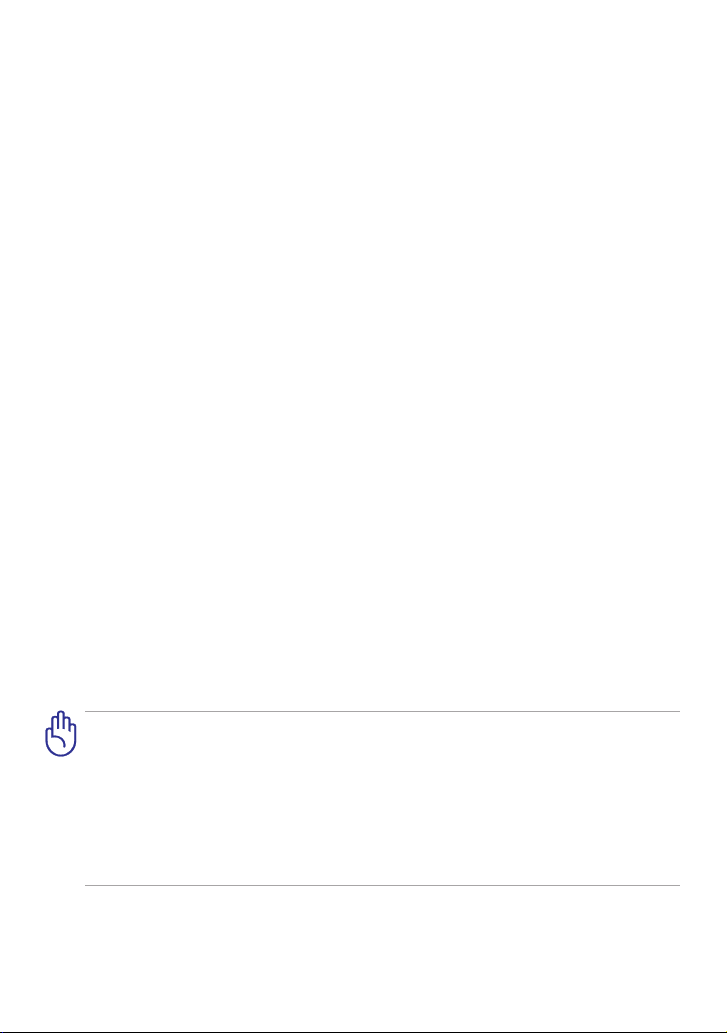
SL7431
ASUS Transformer Pad
Priročnik za uporabo
TF700/TF0070 Serija
Polnjenje baterij
Pred odhodom na daljšo pot preverite, če ste baterijo in rezervne baterije
temeljito napolnili. Ne pozabite, da vaš napajalni adapter polni baterije le v
primeru, ko je priključen na računalnik in AC kabel. Ne pozabite, da je polnjenje
baterij daljše v primeru, ko je ASUS Transformer Pad v uporabi.
Pred prvo uporabo baterijo napolnite do konca (polnjenje traja do 8 ur). Baterija
doseže svojo maksimalno zmogljivost po enem ciklu popolnega napolnjenja in
izpraznjenja.
Varnostni ukrepi na letalu
Če želite uporabiti ASUS Transformer Pad na letalu se obrnite na vaše letalsko
podjetje. Večina letalskih podjetij omejuje uporabo elektronskih naprav. Večina
letalskih podjetij bo dovolila uporabo elektronskih naprav samo med letenjem,
ne pa med vzletanjem in pristajanjem.
Obstajajo tri vrste letaliških varnostnih naprav: Rentgenska naprava
(uporabljena na predmetih, ki so postavljeni na tekoči trak), magnetni
detektorji (uporabljeni na ljudeh, ki gredo skozi varnostni pregled)
in magnetne palice (ročne naprave za pregled ljudi in posameznih
predmetov). Svoj ASUS Transformer Pad lahko spustite skozi rentgenske
naprave na letališčih. Vendar tega ASUS Transformer Pad ne spustite
skozi magnetne detektorje na letališču in ga ne izpostavljajte magnetnim
stenam.
Page 2
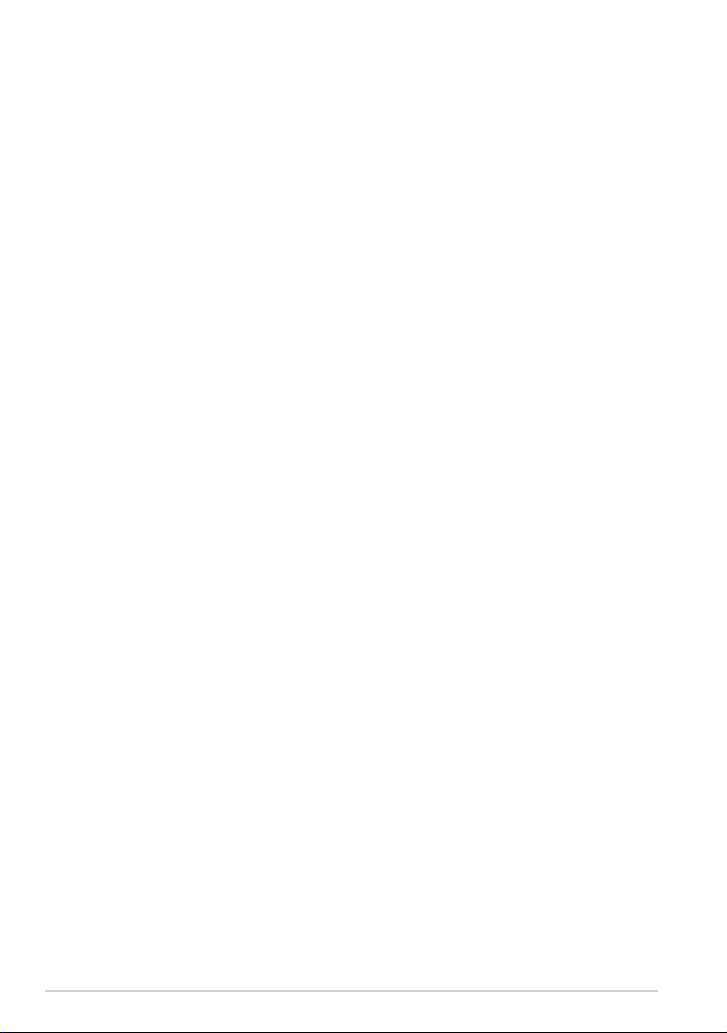
Kazalo
Polnjenje baterij ................................................................................................ 1
Varnostni ukrepi na letalu .............................................................................1
Kazalo ..................................................................................................................... 2
Vsebina pakiranja ............................................................................................... 5
Vaš ASUS Transformer Pad .............................................................................. 6
Polnjenje ASUS Transformer Pad ................................................................10
Namestitev in odstranitev kartice microSD ............................................11
Vklop ASUS Transformer Pad .......................................................................12
Izklop ASUS Transformer Pad .......................................................................12
Postavitev v način mirovanja ASUS Transformer Pad ........................12
Prisilna zaustavitev ASUS Transformer Pad ...........................................12
Zaustavitev ASUS Transformer Pad ..........................................................12
Osnovno ..............................................................................................................13
Odklepanje ASUS Transformer Pad-a ......................................................13
Način hitrega fotoaparata ...........................................................................13
Začetni zaslon ..................................................................................................14
Zaklep usmerjenosti zaslona ......................................................................15
Nadzor zaslona na dotik ...............................................................................16
Upravljanje programov ................................................................................18
Upravitelj opravil ............................................................................................21
File Manager (Upravitelj datotek) .............................................................22
Play Store ..........................................................................................................25
Nastavitve ......................................................................................................... 27
Upravljanje napajanja ....................................................................................30
ASUSova baterija ............................................................................................30
Glasba .................................................................................................................31
Image(ISlike) ......................................................................................................33
Galerija .............................................................................................................33
Fotoaparat .......................................................................................................37
2
Priročnik za ASUS Transformer Pad
Page 3
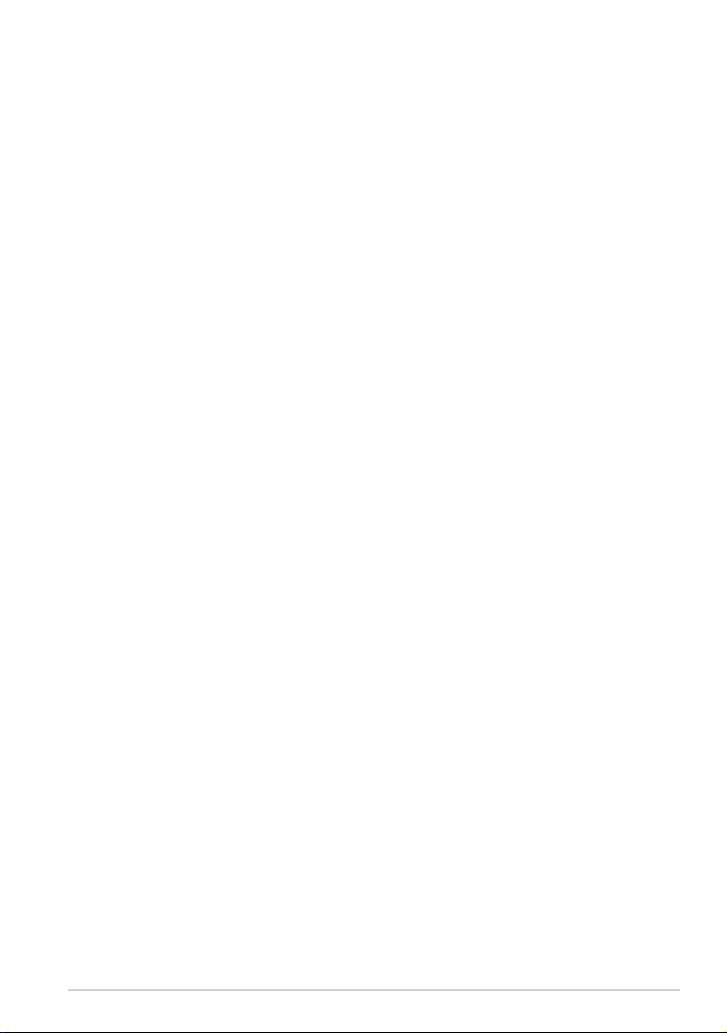
Mail (Pošta) .........................................................................................................39
E-pošta .............................................................................................................39
Gmail .............................................................................................................41
Reading (Branje) ...............................................................................................42
MyLibrary .........................................................................................................42
Locating(Določanje položaja) ......................................................................45
Mesta in Zemljevid ........................................................................................45
Pisarna ..................................................................................................................46
Polaris® Oce .................................................................................................46
Sharing (Skupna raba) ....................................................................................51
MyNet .............................................................................................................51
MyCloud ...........................................................................................................55
App Locker (Zaklep aplikacij) ....................................................................65
App Backup (Varnostno kopiranje aplikacij) .......................................66
SuperNote ..........................................................................................................68
Uporaba SuperNote .......................................................................................69
ASUS Pad PC Suite ...........................................................................................73
My Desktop PC Server...................................................................................73
ASUS Webstorage (Spletna shramba ASUS) .........................................73
ASUS Sync (Sinhronizacija ASUS) ..............................................................74
Vse o mobilnem priklopu za ASUS Transformer Pad ...........................76
Mobilni priklop za ASUS Transformer Pad (po izbiri) .........................76
Posebne funkcije tipkovnice ......................................................................79
Namestitev tabličnega računalnika ASUS Transformer Pad na
priključno postajo ..........................................................................................81
Odstranjevanje tabličnega računalnika ASUS Transformer Pad s
priključne postaje ...........................................................................................82
Polnjenje tabličnega računalnika ASUS Transformer Pad na
mobilno združitveno postajo .....................................................................83
Namestitev in odstranitev kartice SD ......................................................84
Deklaracije in varnostne izjave ....................................................................85
Izjava komisije za zvezne komunikacije .................................................85
Priročnik za ASUS Transformer Pad
3
Page 4
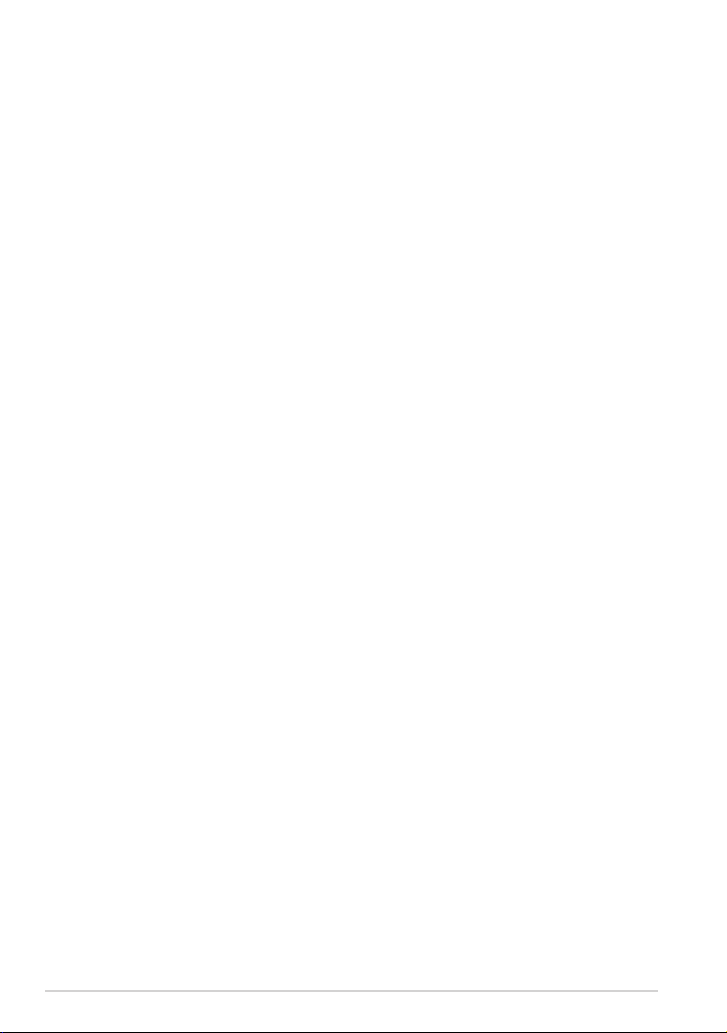
Informacija o izpostavljenosti RF (SAR) ..................................................85
Predpisi IC ..........................................................................................................86
Izjava o izpostavljenosti sevanju IC ..........................................................86
Označitev CE opozorila .................................................................................87
Zahteve za varno napajanje........................................................................87
Recikliranje/vračilo ASUS .............................................................................87
Informacije o avtorskih pravicah ................................................................ 89
Omejitev odgovornosti ..................................................................................89
4
Priročnik za ASUS Transformer Pad
Page 5
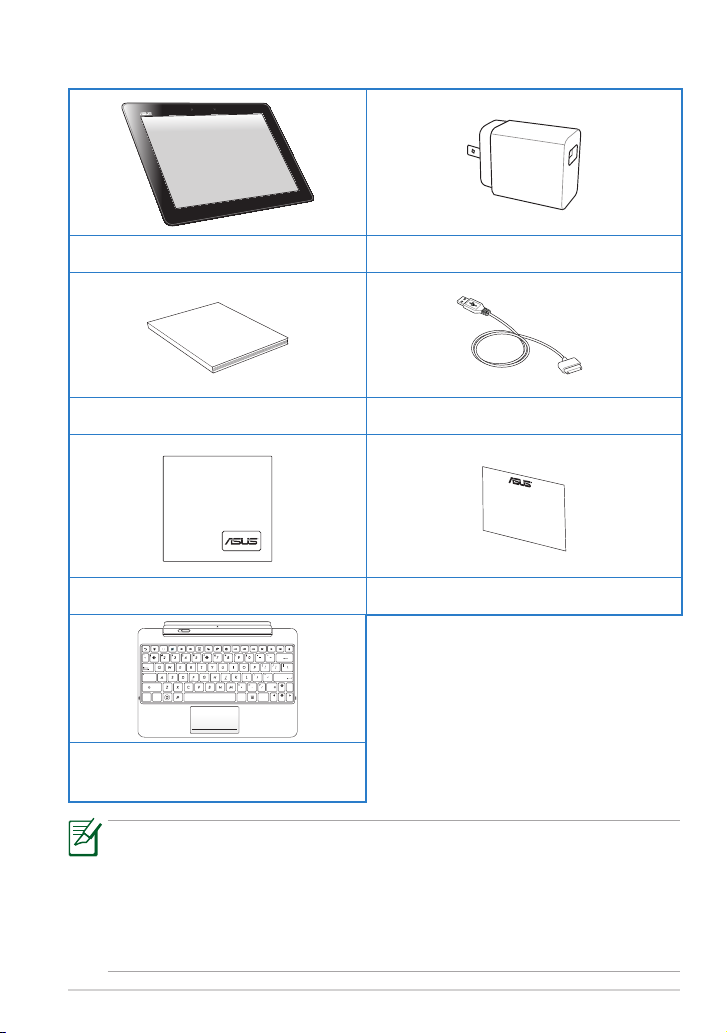
Vsebina pakiranja
User Manual
Home
PgDp
PgUp
End
Enter
Backspace
Tab
Caps Lock
Shift
Shift
Ctrl
Ctrl
Alt
Fn
Fn
ASUS Transformer Pad Polnilnik USB
Uporabniški priročnik Kabel za priklop USB
Krpica za čiščenje Garancijska kartica
Mobilna združitvena postaja za
ASUS Transformer Pad (po izbiri)
Če opazite, da je katerikoli od spodnjih elementov poškodovan ali
•
manjka, stopite v stik s prodajalcem.
Električni vtič, ki je priložen, se razlikuje glede na državo ali regijo.
•
Mobilni priklop za ASUS Transformer Pad je na voljo ločeno. Za več
•
informacij o mobilnem priklopu glejte razdelek Vse o mobilnem
priklopu za ASUS Transformer Pad (po izbiri).
Priročnik za ASUS Transformer Pad
5
Page 6
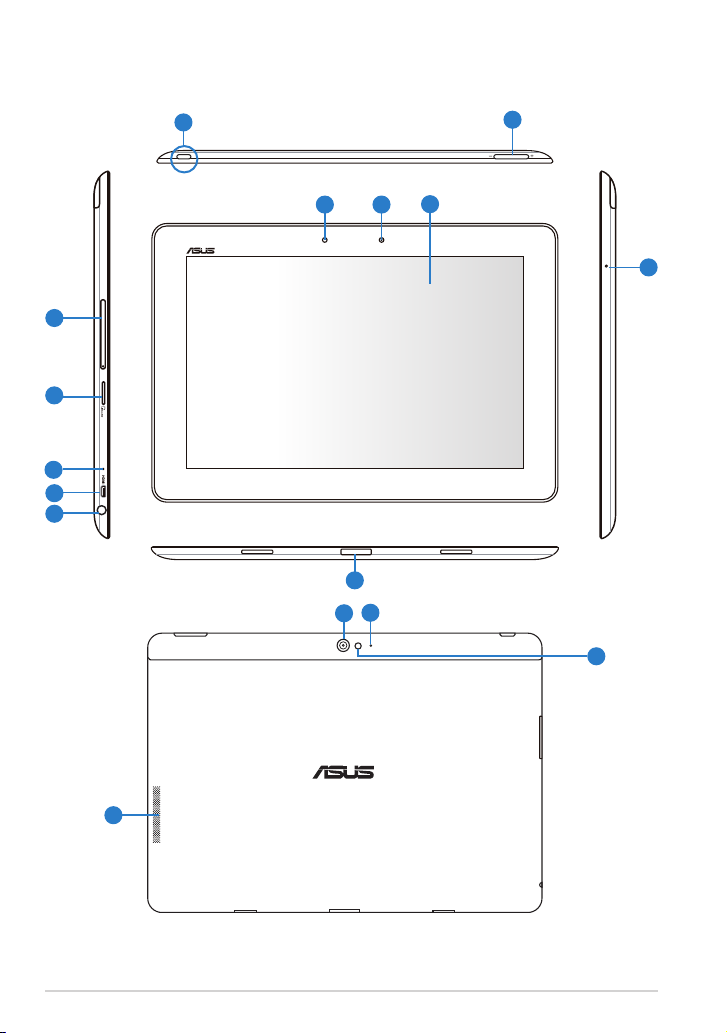
Vaš ASUS Transformer Pad
1
12
10
9
8
3
4
5
6
7
11
13
2
12
14
15
6
Priročnik za ASUS Transformer Pad
Page 7
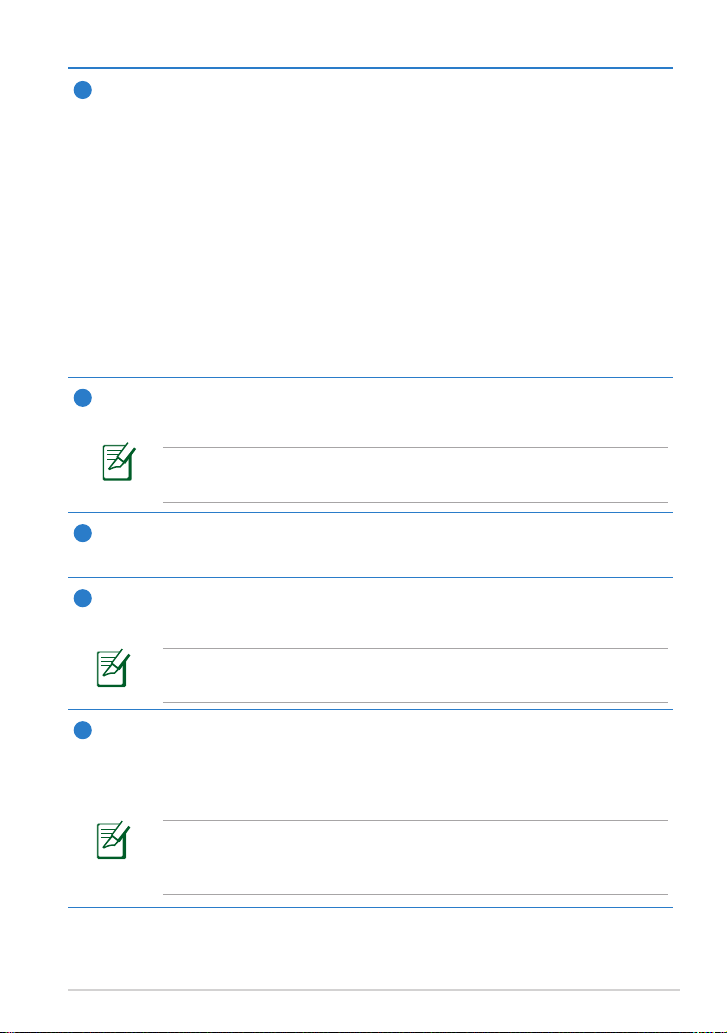
Gumb za vklop/izklop
1
Za vklop računalnika ASUS Transformer Pad pritisnite gumb za vkl./
izkl. in ga držite eno sekundo.
Ko se napaja, pritisnite gumb za vklop/izklop, da računalnik preide v
stanje spanja ali pa ga na ta način iz spanja zbudite.
Pritisnite gumb za vkl./izkl. in ga držite eno sekundo, da se prikaže
pogovorno okno za izklop, nato pa tapnite OK.
Indikator napolnjenosti baterije (dvobarven)
Sveti zatemnjeno: polnilnik ni priključen na sidrišče.
SVETI zeleno: Baterija je polna.
SVETI oranžno: Sidrišče je v stanju polnjenja baterije.
Tipka za glasnost
2
Ta gumb pritisnite, da povečate/zmanjšate glasnost sistema.
Hkrati pritisnite tipko za zmanjšanje glasnosti in gumb za vklop,
če želite posneti privzeti posnetek zaslona.
Reža za kartico SIM (samo modeli 3G/LTE)
3
V to režo vstavite kartico SIM/LTE 3G.
Reža za kartico mikro SD
4
V režo vstavite kartico mikro SD.
Za podrobnosti glejte razdelek Vstavljanje in odstranjevanje
kartice micro SD.
Gumb za ponastavitev
5
Če se sistem neha odzivati, s sponko za papir pritisnite gumb za
ponastavitev in prisilite ponovni tagon računalnika ASUS Transformer
Pad.
Če sistem ponovno zaženete na silo, lahko izgubite podatke.
Toplo vam priporočamo, da redno ustvarjate varnostne kopije
pomembnih podatkov.
Priročnik za ASUS Transformer Pad
7
Page 8
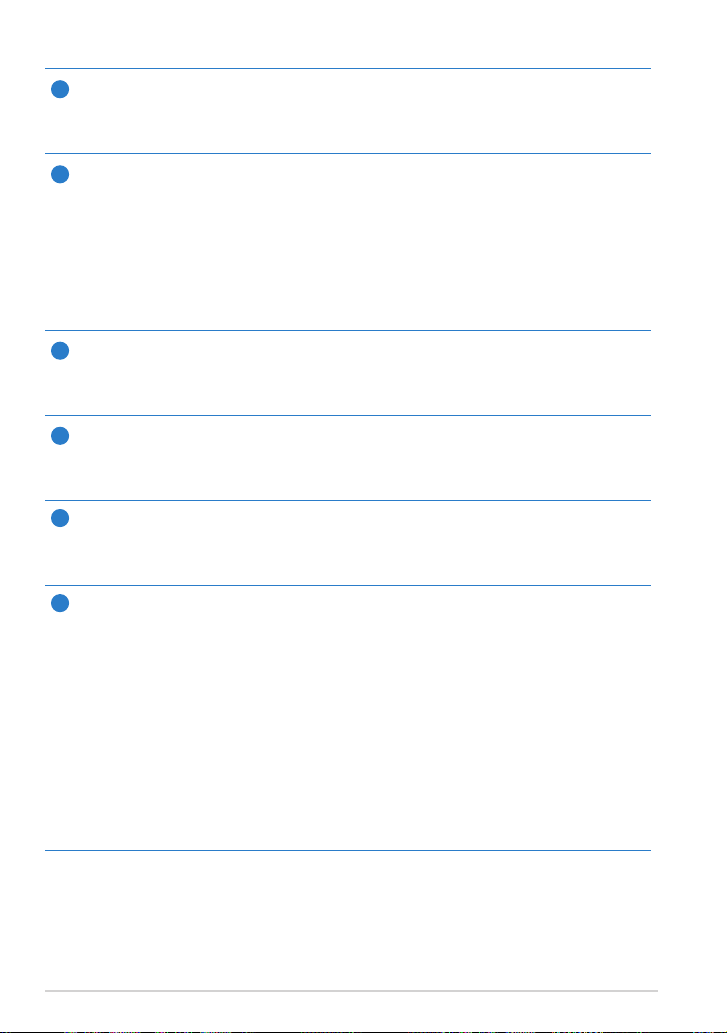
Vrata micro-HDMI
6
Kabel micro-HDMI vstavite v ta vhod, da povežete napravo visokodenicijskega večpredstavnostnega vmesnika (HDMI).
Kombinirani izhod za slušalke in vhod za mikrofon
7
Kombinirani stereo priključek (3,5 mm) zvočni izhodni signal ASUS
Transformer Pad povezuje z zvočniki z ojačevalcem ali s slušalkami.
Uporaba tega priključka samodejno onemogoči vgrajene zvočnike.
Pri funkciji vhoda za mikrofon vtič podpira SAMO mikrofon s slušalko.
Priključek je namenjen tudi za priklop mikrofona za glasovne nareke
ali enostavne zvočne posnetke.
Tipalo svetlobe
8
Tipalo svetlobe zazna količino svetlobe v vašem okolju in samodejno
prilagodi svetlost plošče zaslona na dotik za boljši prikaz.
Vgrajena sprednja kamera
9
Z vgrajeno kamero lahko zajemate slike in video posnetke ter imate
konferenco ali uporabljate drugo interaktivno aplikacijo.
10
Plošča zaslona na dotik
Prek plošče zaslona na dotik lahko računalnik ASUS Transformer Pad
uporabljate s potezami s prsti.
11
Vrata za priklop
• Napajalni adapter vstavite v ustrezen vhod za napajanje ASUS
Transformer Pad in polnjenje notranje baterije. Da preprečite
poškodbe ASUS Transformer Pad in baterije, vedno uporabljajte
priloženi napajalni adapter.
• Kabel za priklop USB povežite z računalnikom ASUS Transformer
Pad in drugim sistemom (prenosnik ali namizni računalnik) za
prenos podatkov.
• ASUS Transformer Pad priklopite na mobilno sidrišče za zunanje
lastnosti, vključno s tipkovnico, sledilno ploščico in vmesnikom
USB.
8
Priročnik za ASUS Transformer Pad
Page 9

12
Mikrofon (spredaj in zadaj)
Vgrajeni mono mikrofon lahko uporabljate za video konference,
glasovna narekovanja ali za enostavno snemanje zvoka.
13
Vgrajena hrbtna kamera
Z vgrajeno kamero lahko zajemate slike in video posnetke ter imate
konferenco ali uporabljate drugo interaktivno aplikacijo.
14
LED-bliskavica fotoaparata
Bliskavico pri zajemanju fotograj uporabite, kadar so pogoji
osvetlitve slabi ali pa je osvetljeno ozadje.
Avdio zvočniki
15
Računalnik ASUS Transformer Pad ima vgrajene visokokakovostne
stereo zvočnike. Zvočne možnosti nadzoruje program.
Priročnik za ASUS Transformer Pad
9
Page 10
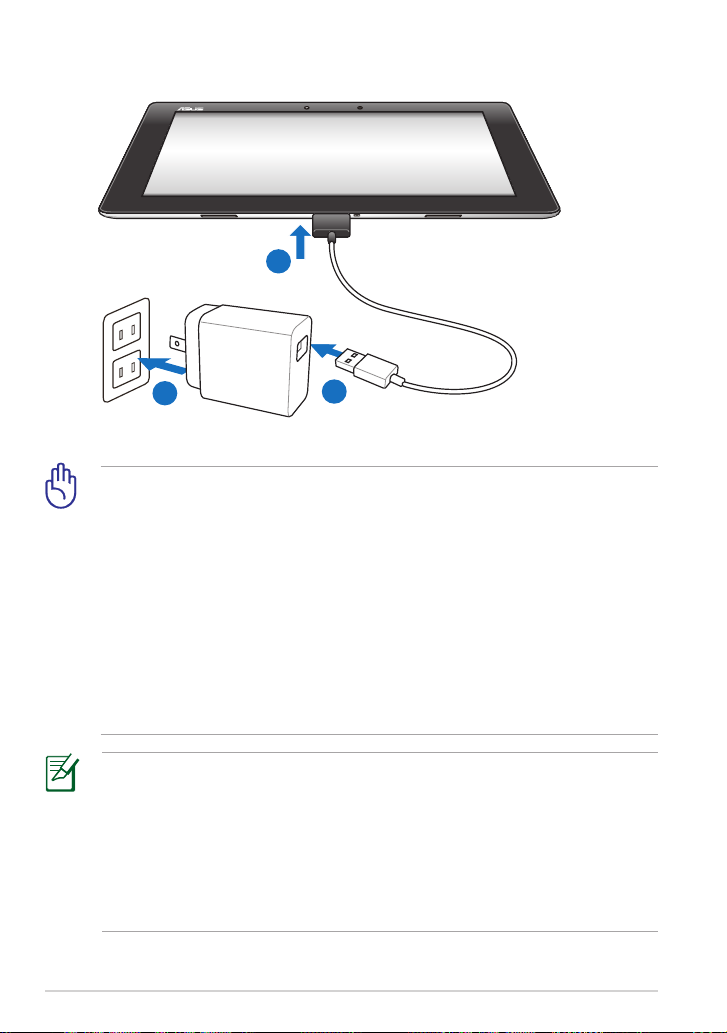
Polnjenje ASUS Transformer Pad
1
2
3
Uporabljajte le napajalni adapter, ki ga dobite skupaj z napravo.
•
Uporaba drugega adapterja lahko vašo napravo poškoduje.
S priloženim napajalnikom in kablom za priklop USB priklopite
•
računalnik ASUS Transformer Pad v vtičnico, kar je najboljši način
za polnjenje računalnika ASUS Transformer Pad.
Priključek USB s 40 nožicami mora biti popolnoma vstavljen v
•
računalnik ASUS Pad.
Območje vhodne napetosti med stensko vtičnico in tem
•
adapterjem je AC 100 V – 240 V, izhodna napetost tega adapterja
pa je 15V, 1,2 A.
Električni vtič se razlikuje glede na državo ali regijo.
•
10
Pred prvo uporabo baterijo napolnite do konca (polnjenje traja
•
do 8 ur).
Računalnik ASUS Transformer Pad mora biti izključen, preden ga
•
začnete polniti prek vrat USB na računalniku.
Polnjenje preko vhoda USB lahko traja dlje.
•
•
Če računalnik nima dovolj moči za polnjenje računalnika ASUS
Transformer Pad, uporabite stensko vtičnico.
Priročnik za ASUS Transformer Pad
Page 11
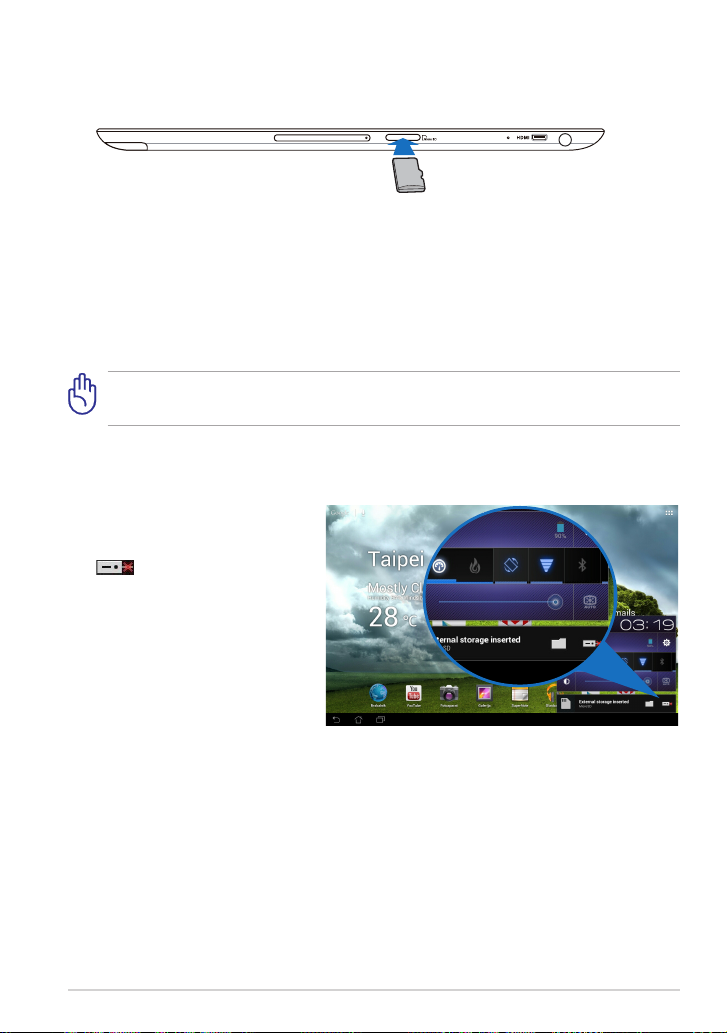
Namestitev in odstranitev kartice microSD
Za namestitev kartice microSD:
1. Kartico vstavite v režo za kartico microSD na levi strani računalnika ASUS
Transformer Pad.
2. Kartico potisnite v režo povsem do konca, dokler se popolnoma ne
prilega.
Kartica microSD se prilega samo v eni smeri in pri pravilni vstavitvi
povsem gladko sede v režo. Kartice v režo NE vstavljajte na silo.
Za odstranitev kartice microSD
1. Tapnite ikono kartice
microSD v spodnjem
desnem kotu in tapnite
, da boste lahko varno
odstranili kartico microSD.
2 Kartico nekoliko pritisnite,
da izskoči.
Priročnik za ASUS Transformer Pad
11
Page 12
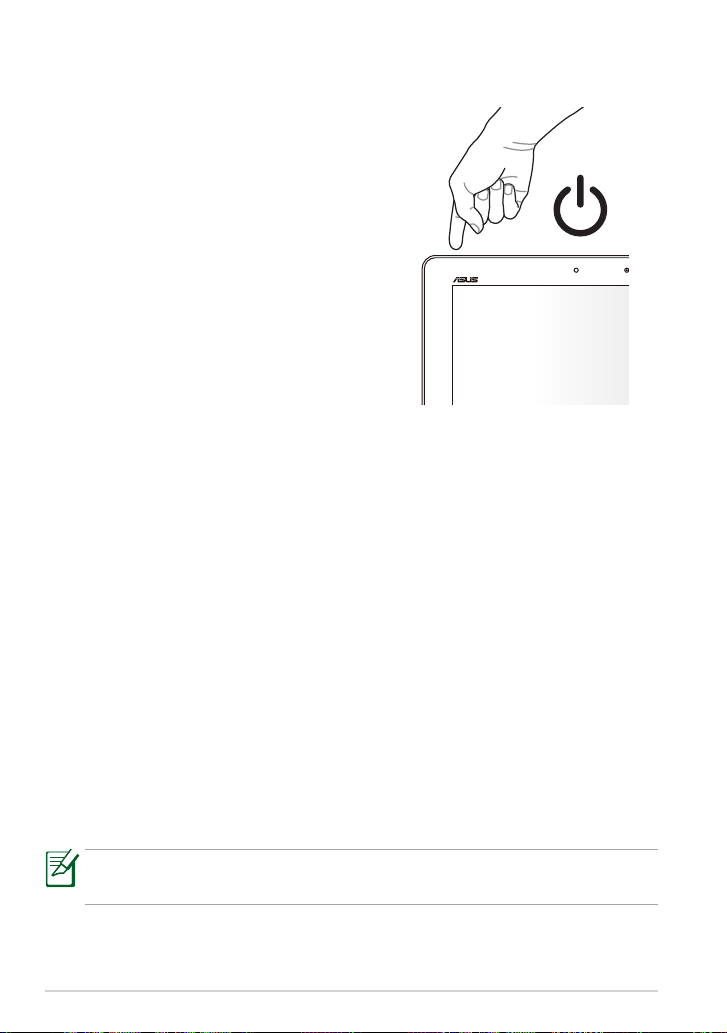
Vklop ASUS Transformer Pad
Za vklop ASUS Transformer Pad:
Pritisnite in držite gumb za vklop/izklop eno (1)
sekundo.
Izklop ASUS Transformer Pad
Postavitev v način mirovanja ASUS Transformer Pad
Za postavitev v način mirovanja ASUS Transformer Pad:
Ko je ASUS Transformer Pad vklopljen, enkrat pritisnite gumb za vklop/izklop.
Prisilna zaustavitev ASUS Transformer Pad
Za prisilno zaustavitev ASUS Transformer Pad:
Če se ASUS Transformer Pad ne odziva, pritisnite in zadržite gumb za vklop/
izklop vsaj osem (8) sekund.
Zaustavitev ASUS Transformer Pad
Za zaustavitev ASUS Transformer Pad:
Pritisnite gumb za vklop/izklop in ga držite štiri (4) sekunde, ko se prikaže
pogovorno okno, pa tapnite OK (V redu).
Prisilna zaustavitev sistema lahko povzroči izgubo podatkov. Redno
ustvarjate varnostne kopije svojih podatkov.
12
Priročnik za ASUS Transformer Pad
Page 13
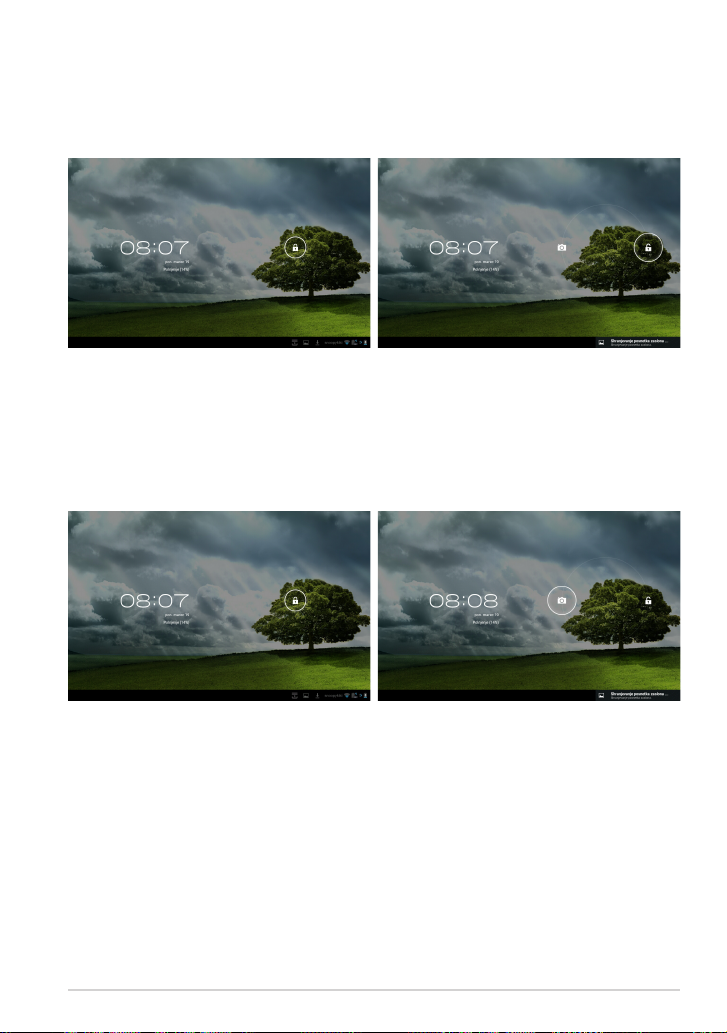
Osnovno
Odklepanje ASUS Transformer Pad-a
Tapnite in povlecite ikona za zaklep izven kroga k ikona za odklep.
Način hitrega fotoaparata
Tapnite in povlecite ikona za zaklep izven kroga k ikona kamere.
Priročnik za ASUS Transformer Pad
13
Page 14

Začetni zaslon
Odpri besedilno iskanje Google
Odpri glasovno iskanje Google
Prikaz lokalnih vremenskih informacij. Tapnite za
urejanje nastavitev vremenskih sličic, lokacije in
posodobitev frekvenc.
Meni programov tabličnega računalnika
Pomikanje po strani začetnega zaslona
Bližnjice
Prikaz nedavno uporabljenih aplikacij
Področje z obvestili in
Vrnitev na začetni zaslon
Vrnitev na prejšnji zaslon
Prikaz e-poštnega nabiralnika Tapnite za prvo
konguracijo e-poštnega računa, nato pa tapnite za
prebiranje neprebrane pošte v mapi "Prejeto".
Prikaz lokalnega datuma
Začetni zaslon se bo morda posodabljal in spreminjal skupaj z OS
Android.
14
Priročnik za ASUS Transformer Pad
nastavitve
Page 15
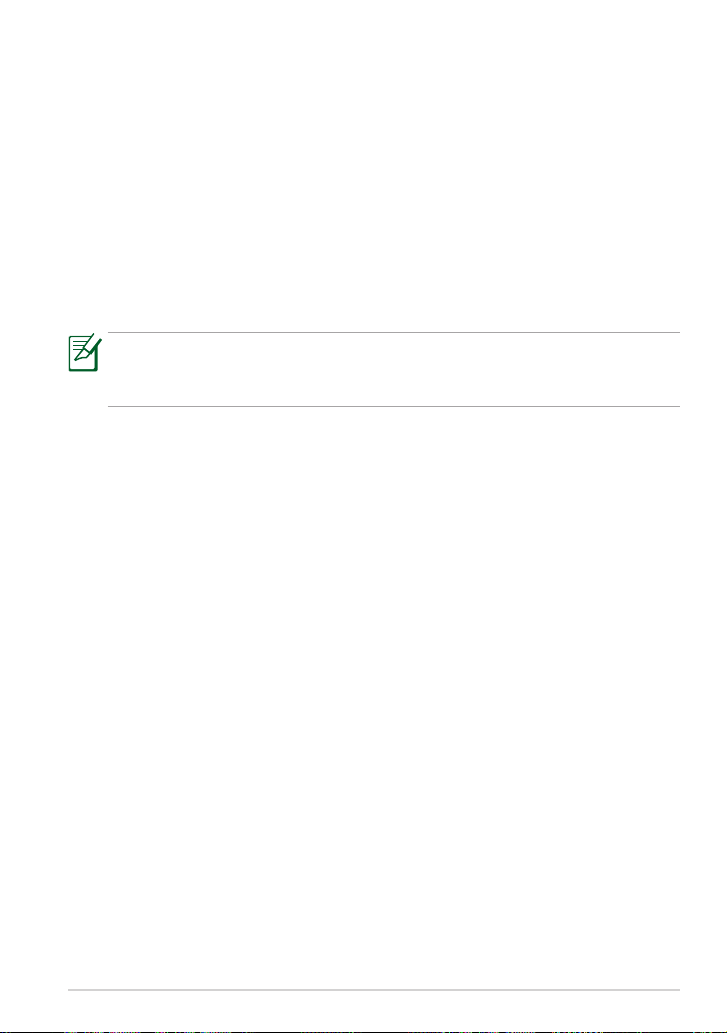
Zaklep usmerjenosti zaslona
Zaslon ASUS Transformer Pad privzeto samodejno spremeni usmerjenost
iz načina Pokrajina v način Portret ali obratno glede na to, kako držite ASUS
Transformer Pad.
Če želite onemogočiti funkcijo samodejnega obračanja zaslona, sledite
naslednjim korakom:
1. Za dostop do programov tabličnega računalnika tapnite desni zgornji kot
začetnega zaslona.
2. Tapnite Nastavitve > Prikaz.
3. Tapnite, če želite preklicati Samodejno zasuči zaslon.
Samodejno obračanje zaslona lahko omogočite/onemogočite tudi v
ASUS Quick Settings (Hitre nastavitve ASUS). Za več podrobnosti
glejte razdelek Settings (Nastavitve).
Priročnik za ASUS Transformer Pad
15
Page 16
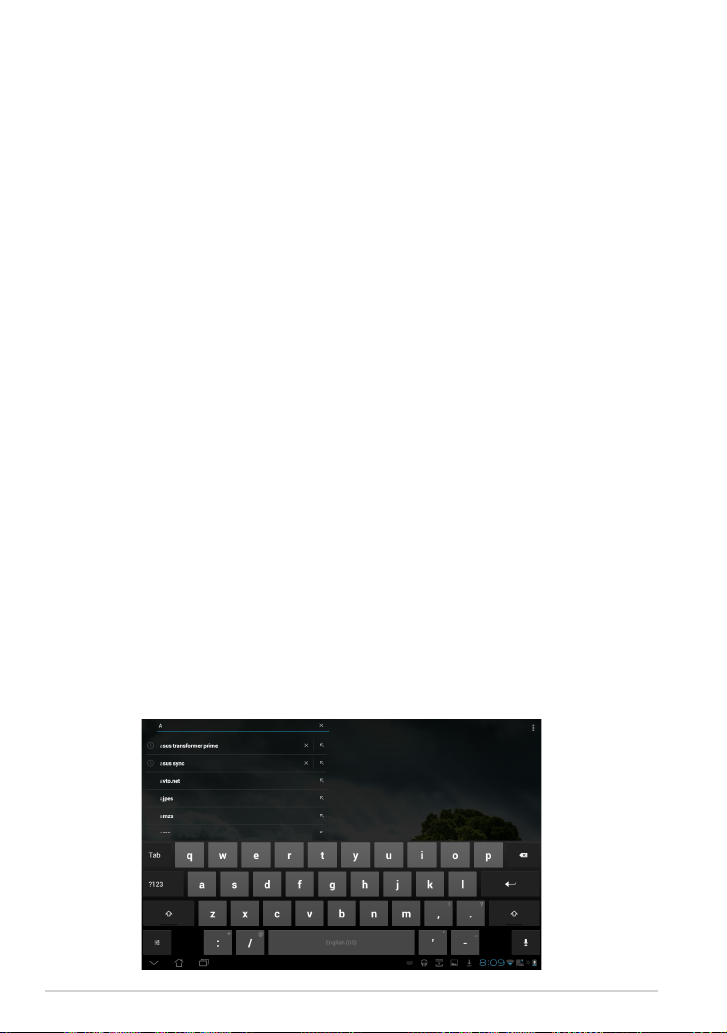
Nadzor zaslona na dotik
Enojni tap
• Enojni tap zaslona na dotik vam omogoča izbiro želenega elementa aliEnojni tap zaslona na dotik vam omogoča izbiro želenega elementa ali
aktivacijo programi.
• Če enkrat tapnete možnost File Manager (Upravitelj datotek), lahko
odprete in izbirate med možnostmi Kopiraj, Izreži, Delete (Izbriši) ali
Rename (Preimenuj) želene datoteke.
Tapni-in-pridržiržiži
• Tapnite in pridržite aplikacijo, če jo (ali njeno bližnjico) želite povleči in
spustiti na drugo stran začetnega zaslona.
• Tapnite in pridržite Recent Apps Key (Tipka Nedavne Programi) za
zajem posnetkov zaslona. (Če želite omogočiti Posnetek zaslona, pojdite
na Settings (Nastavitve) > ASUS customized setting (Nastavitve po meri
ASUS))
• Tapnite in pridržite datoteko v Galerija za vstop v način izbire.
Povečevanje
Pomaknite dva prsta narazen ali skupaj, če želite približati ali oddaljiti pogled
slike v Galerija, Zemljevid ali Mesta.
Premikanje
Z enim prstom povlecite naprej ali nazaj za pomikanje po domačih zaslonih,
po različnih slikah v aplikaciji Galerija ali po straneh v MyLibrary (Moja
knjižnica) in SuperNote (Super beležka).
Vnašanje, vstavljanje, izbiranje in kopiranje besedila
Ko ASUS Transformer Pad ni v polnilni postaji, se tipkovnica na plošči prikaže,
ko tapnete katero koli vrstico za vnos besedila ali urejevalnik besedil. Pod
možnostjo Google Text Search (Iskanje besedila Google) v zgornjem levem
kotu vnesite v vrstico spletnega brskalnika za iskanje po spletu in tabličnem
računalniku ali za zagon programov.
16
Priročnik za ASUS Transformer Pad
Page 17
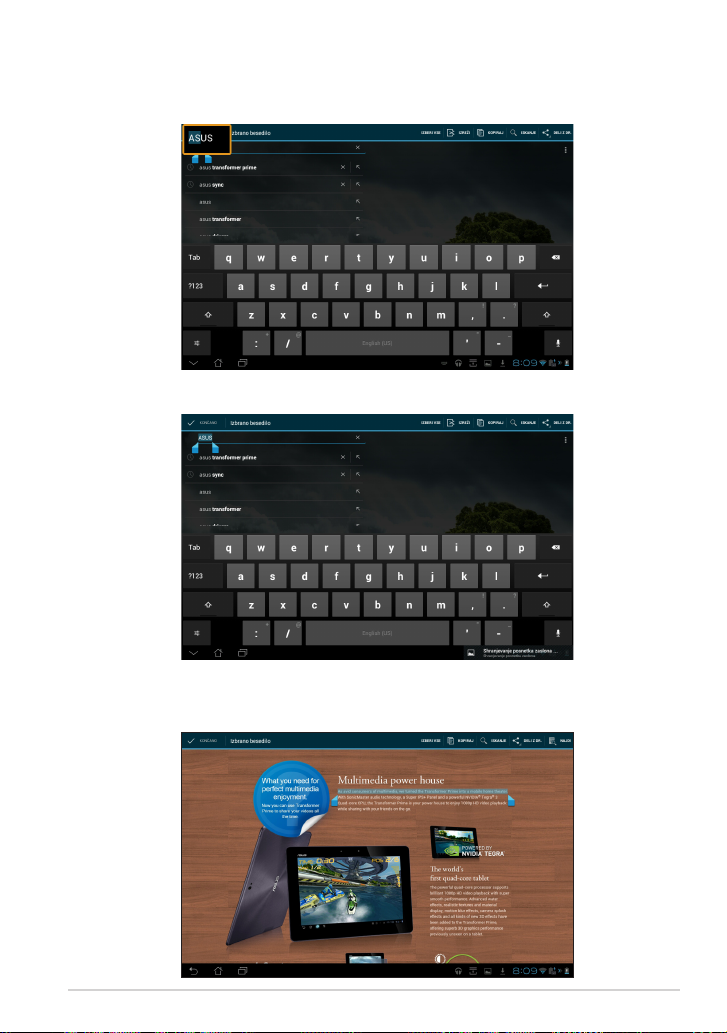
Ko vnesete besedilno iskanje Google, tapnite besedilo, ki ste ga pravkar
vnesli, da se prikaže točka vnosa. Premikajte se, tako da točko povlečete ali pa
tapnete prostor, kamor bi radi vstavili besedo ali črko.
Dvakrat tapnite ali držite besedilo, če ga želite izrezati ali kopirati. Izbirni
jeziček lahko premikate in tako razširite ali skrčite obseg izbranega besedila.
Tapnite ali pridržite želeno besedilo na spletni strani in n vrhu zaslona se
prikaže orodna vrstica. Besedilo lahko kopirate, delite, izberete, po njem iščete
ali izbran odsek poiščete na spletu.
Priročnik za ASUS Transformer Pad
17
Page 18
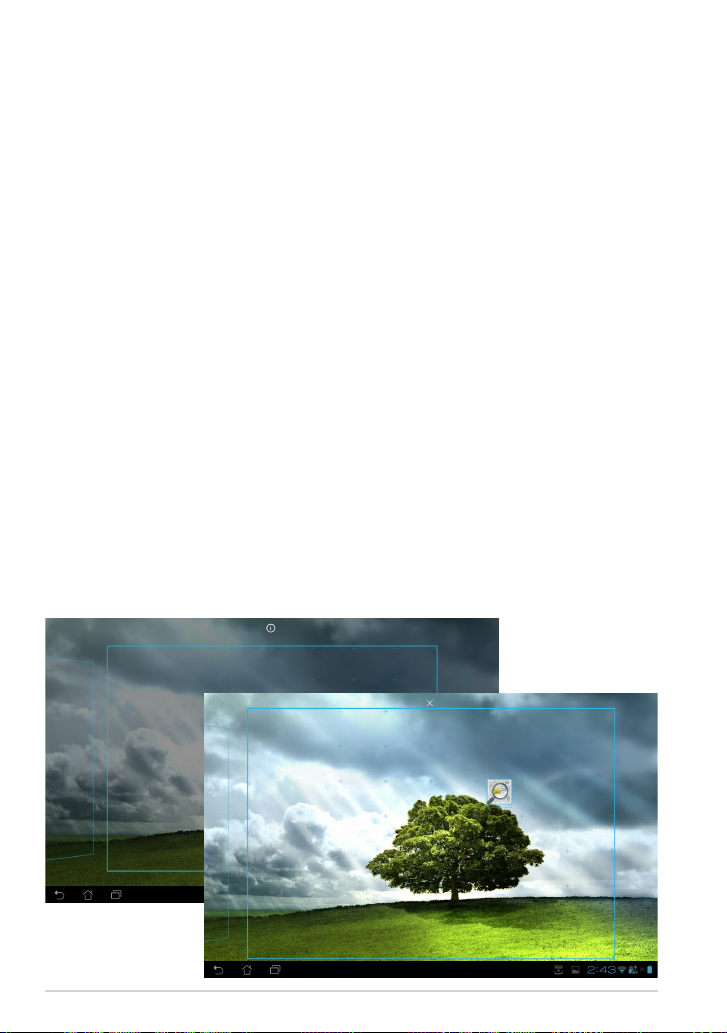
Upravljanje programov
Bližnjica do programa
Na začetnem zaslonu ASUS Transformer Pad lahko ustvarite bližnjice do najljubših
programov.
Izdelava bližnjice aplikacije:
1. Za dostop do programov tabličnega računalnika tapnite desni zgornji kot
začetnega zaslona.
2. V Programi tapnite in držite želeni program, da se odpre začetni zaslon.
3. Program povlecite in postavite na želeno stran začetnega zaslona.
Informacije o programu
Med ustvarjanjem bližnjice za program si lahko ogledate podrobne informacije
o programu. Ko na začetnem zaslonu držite program iz menija programov, se
na zgornjem delu strani začetnega zaslona prikažejo Informacije o programu.
Program, ki ga držite še naprej vlecite do Informacij o programu za prikaz
podrobnih informacij.
Odstranjevanje programa iz začetnega zaslona
V začetnem zaslonu ASUS Transformer Pad lahko odstranite bližnjice do
programov.
1. Na začetnem zaslonu tapnite in držite bližnjico aplikacije.
delu strani začetnega zaslona se bo prikazala možnost Odstrani.
2. Povlecite aplikacijo za Odstrani.
V zgornjem
18
Priročnik za ASUS Transformer Pad
Page 19
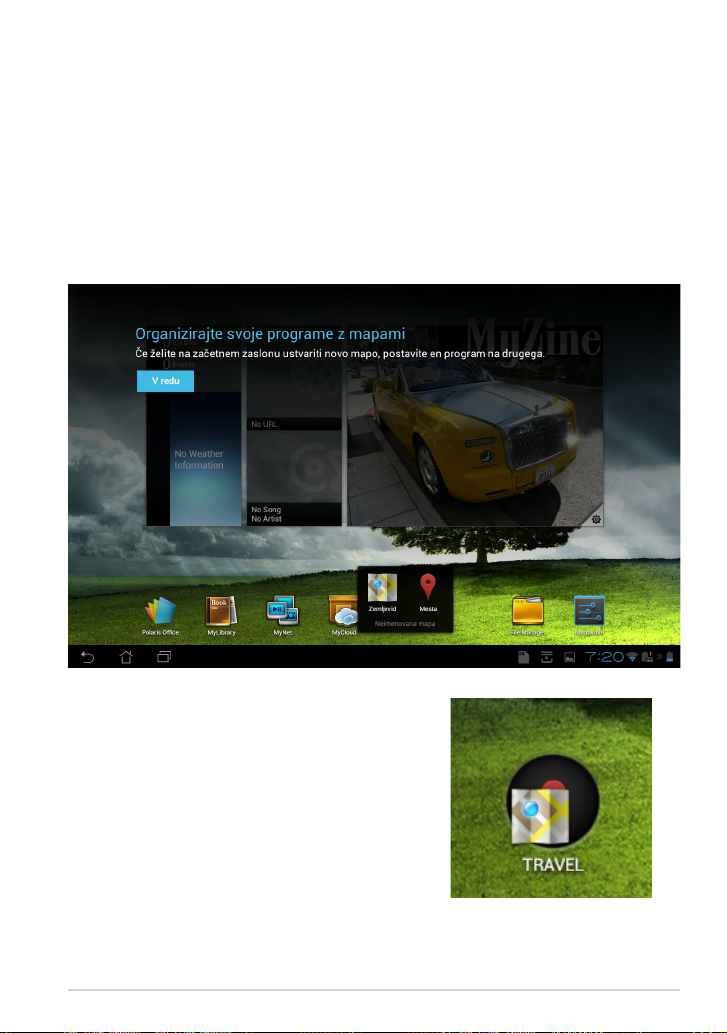
Mapa programov
Ustvarite mape in tako organizirajte svoje programi in bližnjice na začetnem
zaslonu ASUS Transformer Pad.
Za ustvarjanje mape aplikacije:
1. Na začetnem zaslonu tapnite in povlecite program ali bližnjico eno na
drugo. Prikaže se mapa.
2. Tapnite novo mapo in tapnite Neimenovana mapa, da preimenujete
mapo.
Priročnik za ASUS Transformer Pad
19
Page 20
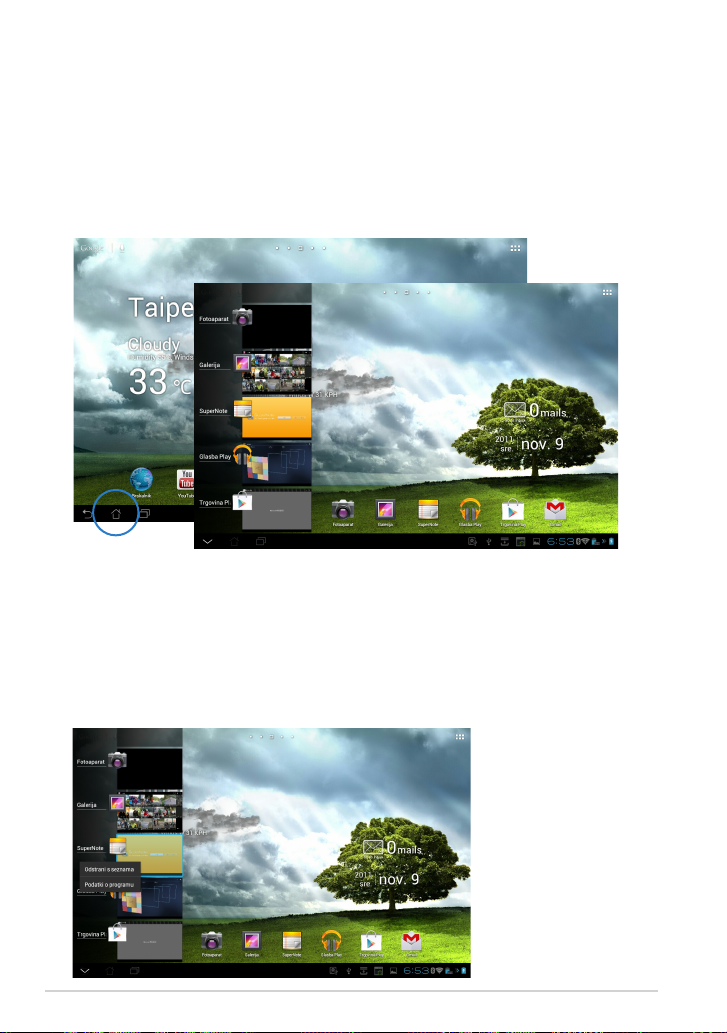
Zadnji programi
Na levi plošči začetnega zaslona so prikazani zadnji uporabljeni programi. Na
seznamu Zadnjih programov boste našli podrobne informacije in programe
upravljali.
Za urejanje nedavnih aplikacij:
1. Tapnite ikono Zadnji programi v spodnjem levem kotu začetnega
zaslona.
2. Storite slednje:
Povlecite navzgor in navzdol po seznamu, da si ogledate Zadnje
•
programe. Če želite s seznama odstraniti enega od zadnjih
uporabljenih programov, ga povlecite levo ali desno.
Za prikaz menija tapnite in držite enega od zadnjih programov.
•
Izberite program, da ga odstranite s seznama ali za prikaz informacij
o programu.
20
Priročnik za ASUS Transformer Pad
Page 21
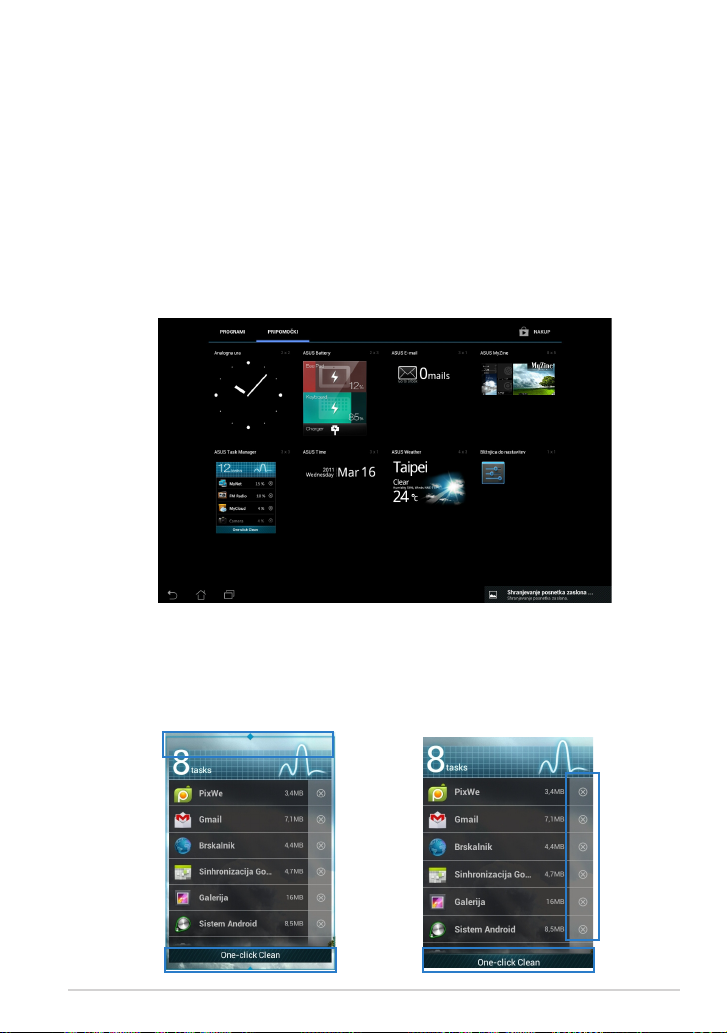
Upravitelj opravil
Pripomoček ASUS prikaže seznam trenutno zagnanih pripomočkov in
aplikacij ter odstotke njihove uporabe na ASUS Transformer Pad.
Za uporabo upravitelja opravil:
1. Za dostop do programov tabličnega računalnika tapnite desni zgornji
kot začetnega zaslona.
2. Tapnite Pripomočki za prikaz menija s pripomočki.
3. Tapnite in pridržite ASUS Task Manager (Upravitelj opravil ASUS). Na
začetnem zaslonu se bo prikazalo polje ASUS Task Manager (Upravitelj
opravil ASUS).
4. Tapnite in pridržite pripomoček, če želite prikazati označbe za
povečevanje. Povlecite gor ali dol, da se prikaže celoten seznam opravil.
5. Tapnite ikone x na desni strani opravil, da zaprete opravilo. Tapnite One-
click Clean (Čiščenje z enim klikom), da zaprete vsa opravila v teku.
Priročnik za ASUS Transformer Pad
21
Page 22
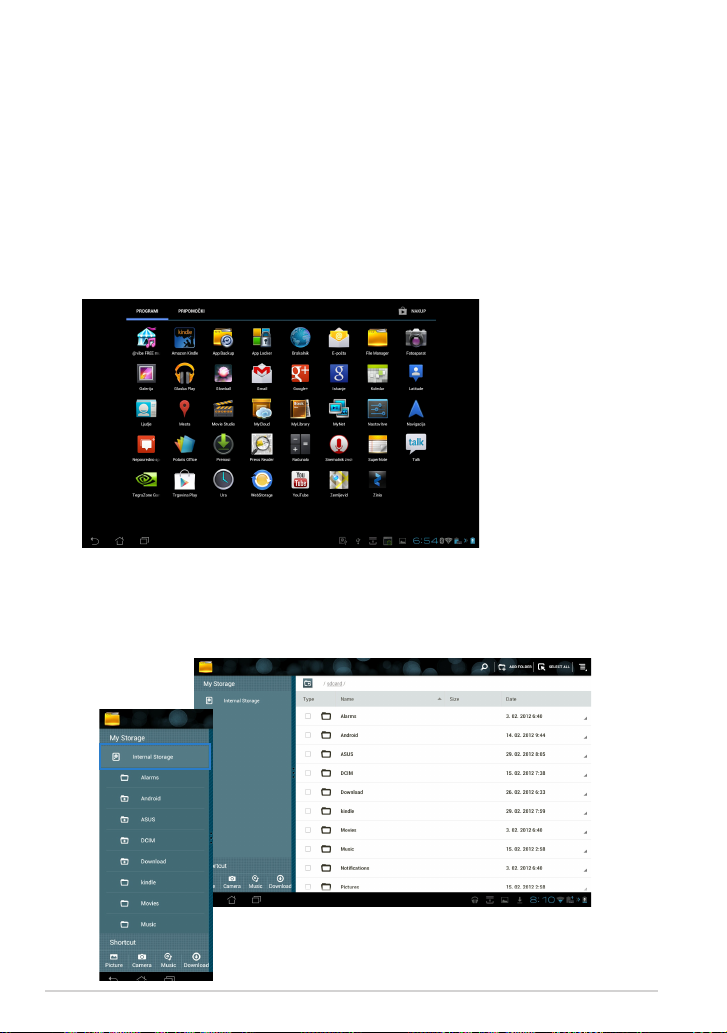
File Manager (Upravitelj datotek)
Upravitelj datotek vam omogoča enostavno iskanje in upravljanje podatkov
bodisi v notranjem pomnilniku ali na priključenih zunanjih napravah za
shranjevanje.
Za dostop do notranjega pomnilnika:
1. Za dostop do programov tabličnega računalnika tapnite desni zgornji
kot začetnega zaslona.
2. V Programi tapnite File Manager (Upravitelj datotek), da se
pomaknete v My Storage (Moje shranjevanje).
3. Notranji pomnilnik (/sdcard/) in druge priključene zunanje naprave za
shranjevanje (/Removable/) so prikazane na levem zaslonu. Tapnite
izvorno ikono na levi strani, da prikažete seznam vsebine. Izberite vir,
tako da tapnete za ogled vsebine.
22
Priročnik za ASUS Transformer Pad
Page 23
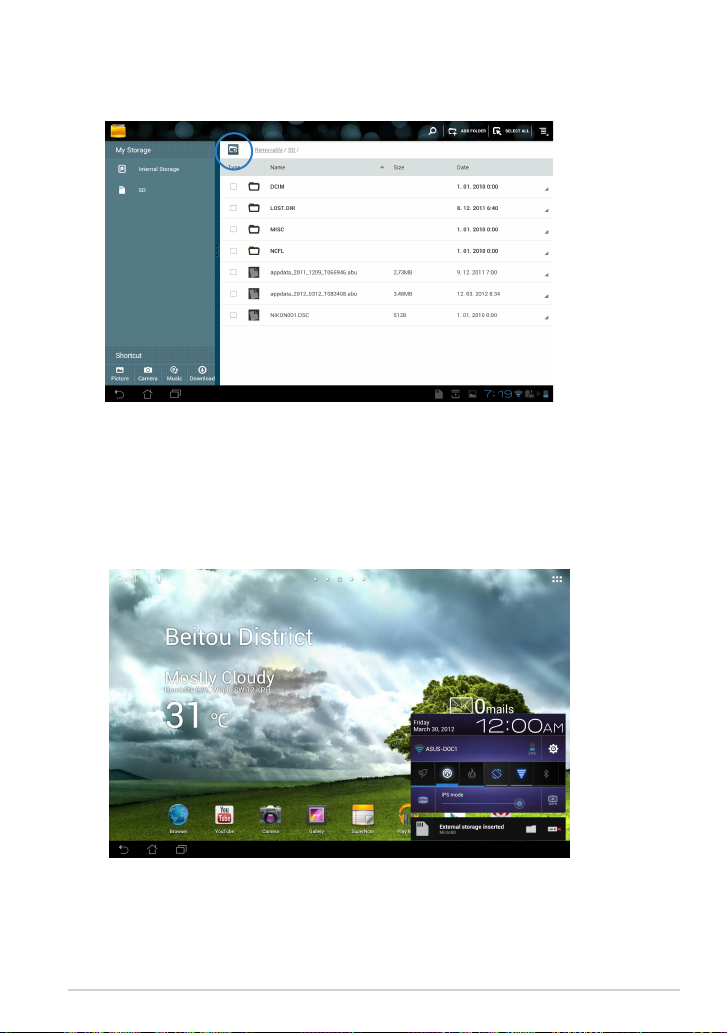
4. Tapnite ikono mape Return (Vrnitev) za vrnitev v korenski imenik My
Storage (Moja shramba).
Neposreden dostop do zunanjih naprav za shranjevanje
1. Tapnite ikono USB ali kartice SD v spodnjem desnem kotu.
2. Tapnite ikono mape v pojavnem obvestilnem polju.
Priročnik za ASUS Transformer Pad
23
Page 24
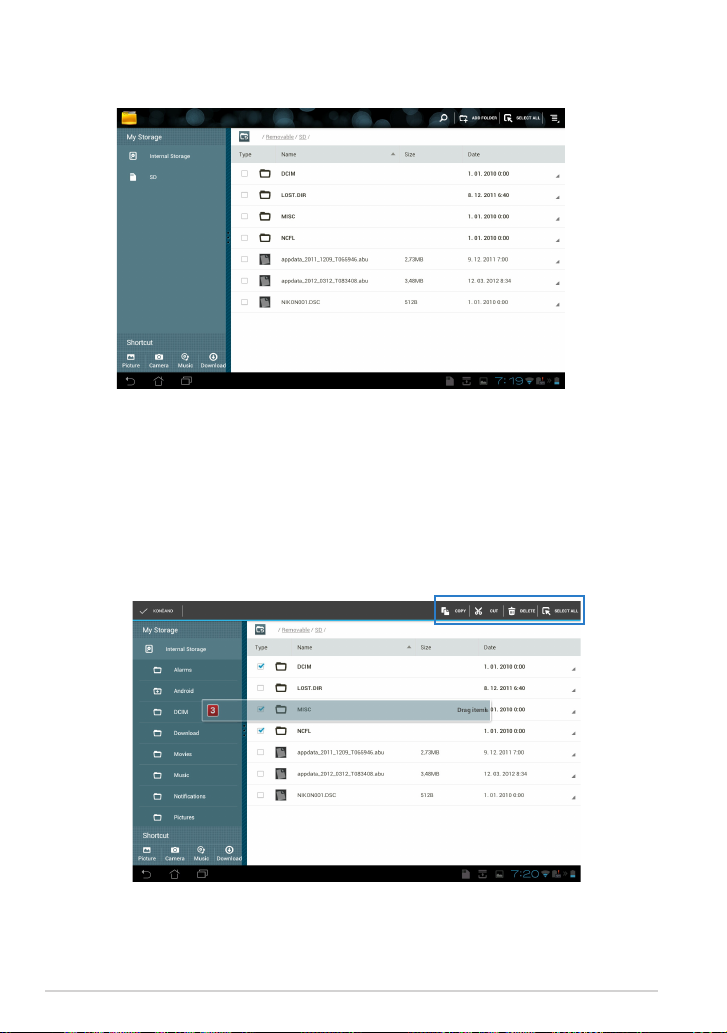
3. Prikaže se vsebina zunanje naprave za shranjevanje (/Removable/XXX).
Kopiranje, izrezovanje in brisanje datotek ter skupna raba datotek:
Označite datoteko in tapnite akcijsko ikono v orodni vrstici zgoraj desno.
Ali pa označite datoteko in jo povlecite in spustite, kamor želite.
24
Priročnik za ASUS Transformer Pad
Page 25
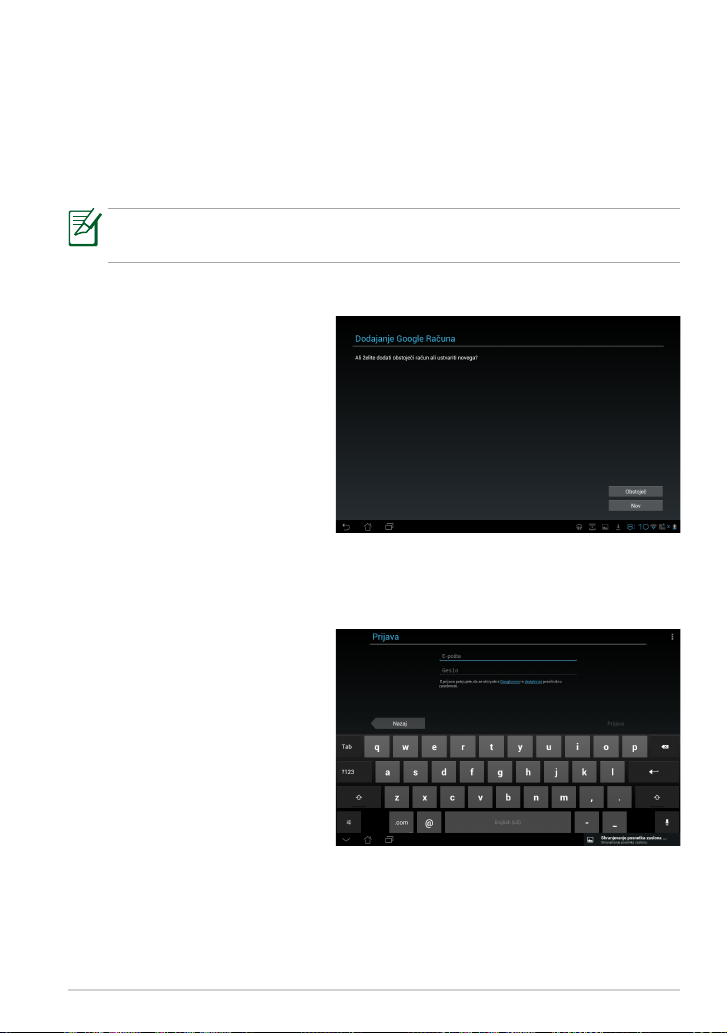
Play Store
Play Store nudi najnovejše aplikacije, igre, lme ali e-knjige, ki jih lahko
prenesete in namestite na naprave Android, kot je ASUS Transformer Pad.
Za dostop do Play Store uporabite obstoječi račun Google. Če nimate računa
Google, ustvarite novega.
Za podrobnosti o nastavitvi računa Google (Gmail) s pomočjo ASUS
Transformer Pad glejte razdelek Gmail.
Za dostop do Play Store:
1. Za dostop do programov
tabličnega računalnika
tapnite desni zgornji kot
začetnega zaslona.
2. V Programi tapnite ikono
Play Store .
3. Če imate račun Google,
za nadaljevanje tapnite
Obstoječ. V nasprotnem
primeru tapnite Nov in
ustvarite svoj račun Google.
4. Vnesite svoj e-pošta in
Geslo in kliknite Prijava,
če že imate račun.
Priročnik za ASUS Transformer Pad
25
Page 26
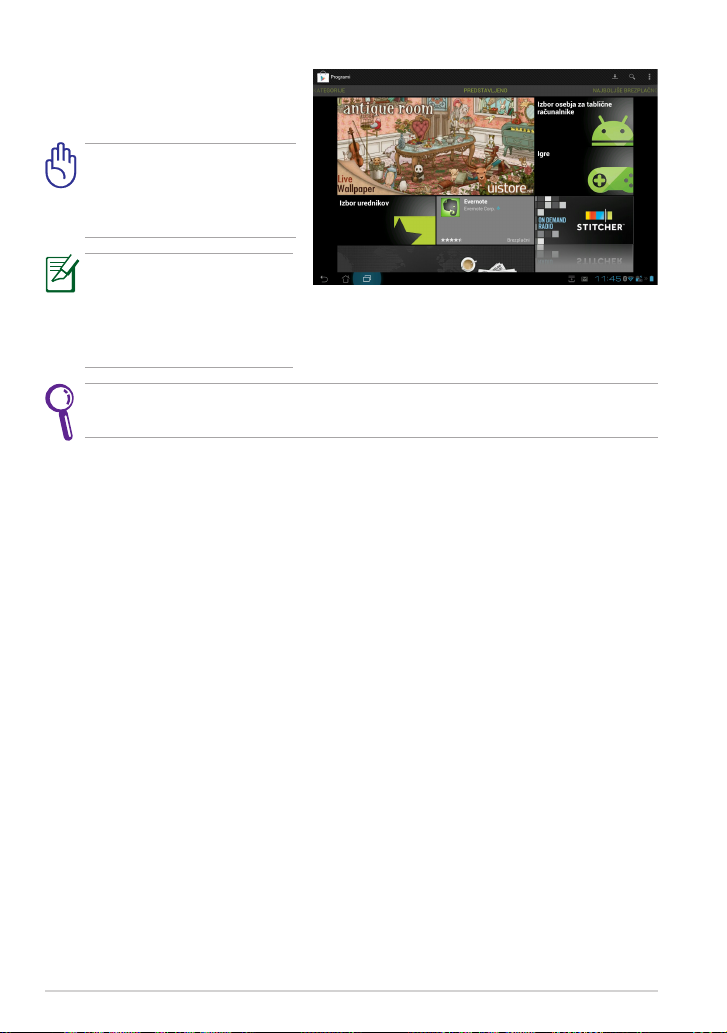
5. Zdaj lahko prenašate in
nameščate aplikacije s Play
Store.
Nekatere programi so
brezplačne, nekatere
pa zahtevajo plačilo s
kreditno kartico.
Prenesite najnovejšo
različico predvajalnika
Adobe Flash Player,
različica 11.1.112.60, za
naprave ICS.
Izbrisanih aplikacij ne morete obnoviti, lahko pa se z istim računom
prijavite in jih ponovno prenesete.
26
Priročnik za ASUS Transformer Pad
Page 27
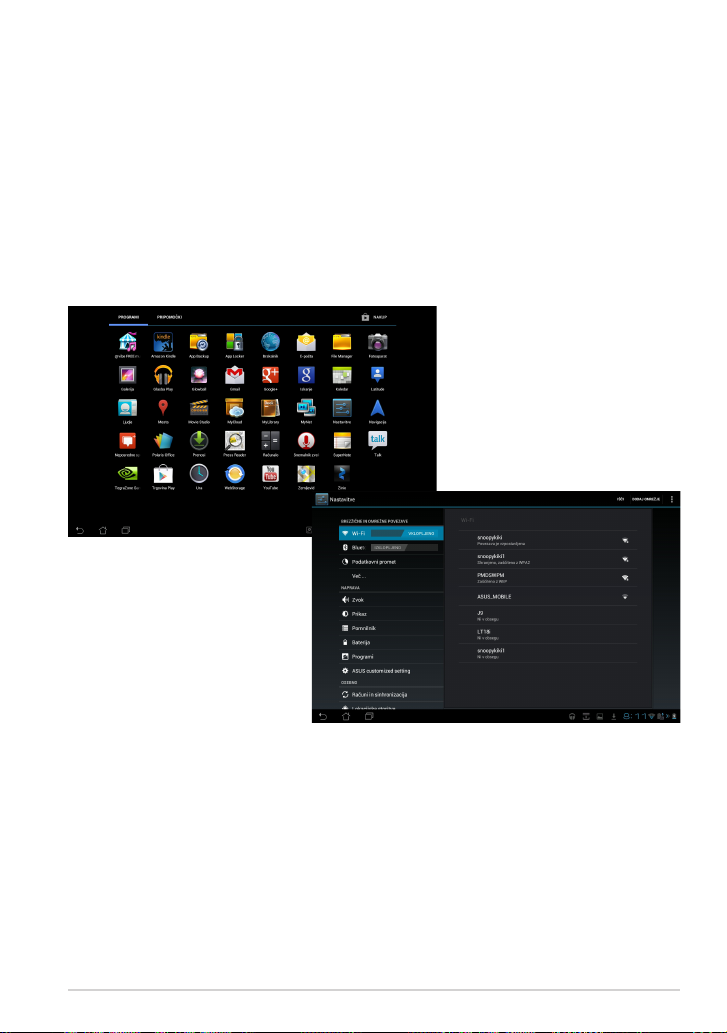
Nastavitve
Na nastavitvenem zaslonu lahko kongurirate nastavitve ASUS Transformer
Pad-ja, vključno z Brezžične in omrežne povezave, Naprava, Osebno in
Sistem.Tapnite zavihke na levi za preklapljanje med zasloni in prilagajanje
konguracij.
Obstajata dva načina za vstop v zaslon z Nastavitve.
Iz menija z aplikacijami
Tapnite Nastavitve za prikaz menija z nastavitvami.
Priročnik za ASUS Transformer Pad
27
Page 28

V ASUS Quick Setting
(ASUSova hitra nastavitev):
Tapnite področje z obvestili
v spodnjem desnem kotu.
Zaslon Quick Setting (Hitra
nastavitev) se bo pojavil na
desni.
Prikaže lokalni datum in čas
Stanje
povezave z
internetom
Nastavitev
delovanja
Prilagoditev
zaslona
28
Ročna nastavitev svetlosti
(način IPS)
Plošča za prilagoditev Hitre
nastavitve Tapnite posamezne
ikone za vklop/izklop funkcije.
Priročnik za ASUS Transformer Pad
Stanje baterij
priklopa/Pad-a
Meni
Nastavitve
Samodejna
svetlost
Page 29

ASUSova plošča za prilagoditev Hitre nastavitve
Tapnite ikone posameznih programov, da omogočite ali onemogočite njihove
funkcije.
Varčevanje z
energijo
Uravnotežen način
Način Uravnoteženo [privzeti način]: Uravnoteži delovanje sistema
•
Način delovanja
Samodejno
vrtenje zaslona
Če je funkcija omogočena, ikona
in osnovna črta zasvetita
Wi-Fi
Tihi način
Bluetooth
Samodejna
sinhronizacija
in porabo energije.
Način Delovanje: Maksimira delovanje sistema, vendar je poraba
•
energije večja.
Način varčevanja z energijo: Varčevanje z energijo
•
Podokna z obvestili
Podokna z obvestili se bodo prikazala pod oknom Quick Setting (Hitra
nastavitev) za opozorila ali posodobitve v aplikacijah, prihajajočo e-pošto in
stanje programov.
Če želite s seznama odstraniti obvestilo o posodobitvi, ga povlecite
1.
levo ali desno.
ASUS Quick Setting (ASUSovo hitro nastavitev) lahko omogočite
2.
ali onemogočite ter vklopite enostaven način, če izberete
Nastavitve> ASUS Customized Setting (ASUSove nastavitve po meri)
> Notication Panel (Podokno z obvestili).
Priročnik za ASUS Transformer Pad
29
Page 30

Upravljanje napajanja
ASUSova baterija
Ta pripomoček prikazuje stanje posamezne baterije ASUS Transformer Pad-a
in polnilne postaje s tipkovnico v odstotkih in barvah. Bolj kot so baterije
napolnjene, svetlejše so barve.
1. Za dostop do programov tabličnega računalnika tapnite desni zgornji
kot začetnega zaslona.
2. Tapnite Pripomočki za prikaz menija s pripomočki.
3. Tapnite in pridržite ASUS Battery (Baterija ASUS). Na začetnem
zaslonu se bo prikazalo polje ASUSova baterija.
Stanje baterije je prikazano tudi v ASUSovi hitri nastavitvi in v podoknu
z obvestili. Stanje baterije ASUS Transformer Pad-a in polnilne postaje je
prikazano posebej. Ko je baterija skoraj izpraznjena, se barva ikone baterije
spremeni iz modre v rdečo, zraven pa se pojavi klicaj. Zaslišalo se bo tudi
zvočno opozorilo, ko bo stanje baterije nizko.
30
Priročnik za ASUS Transformer Pad
Page 31

Glasba
Tapnite Play Music na začetnem zaslonu za predvajanje glasbenih datotek.
Ta aplikacija samodejno zbira in prikazuje vse glasbene datoteke, shranjene
na ASUS Transformer Pad-u in na priključenih zunanjih napravah za
shranjevanje.
Poslušate in predvajate lahko vse glasbene datoteke v naključnem vrstnem
redu, ali pa si izberite želeni album.
Uporabite gumb na vrhu zaslona za razvrščanje ali hitro iskanje po glasbenih
datotekah.
Razvrščanje glasbenih datotek glede
na Nedavno, Albumi, Izvajalci,
Skladbe, Seznami predvajanja in
Zvrsti
Nastavitve za glasbo
Neposredno iskanje glasbe
Priročnik za ASUS Transformer Pad
31
Page 32

Kodek za zvok in video omogoča TF700/TF0070:
Dekodirnik (Decoder)
Kodek za zvok: AAC LC/LTP, HE-AACv1(AAC+), HE-AACv2(izboljšani
AAC+), AMR-NB, AMR-WB, MP3, FLAC, MIDI, PCM/WAVE,
Vorbis, WAV a-law/mu-law, WAV linearni PCM, WMA 10,
WMA brez izgube, WMA Pro LBR
Video Codec: H.263, H.264, MPEG-4, VC-1/WMV, VP8
(Kodeki za video)
Kodirnik (Encoder)
Audio Codec (Kodeki za zvok): AAC LC/LTP, AMR-NB, AMR-WB
Video Codec (Kodeki za video): H.263, H.264, MPEG-4
32
Priročnik za ASUS Transformer Pad
Page 33

Image(ISlike)
Galerija
Tapnite Galerija na začetnem zaslonu za iskanje slikovnih ali video datotek.
Ta aplikacija samodejno zbere in prikaže vse slikovne in video datoteke, ki so
shranjene na vašem računalniku ASUS Transformer Pad.
Ogledate si lahko vse slike (kot diaprojekcijo), ali pa tapnete in izberete želeno
sliko oz. videoposnetek.
Z gumbom na vrhu zaslona lahko datoteke razvrstite bo albumu, lokaciji,
času, ljudeh ali oznakah.
Element ali skupino izberite z
Trenutni album
Brskanje v načinu diaprojekcije
Priročnik za ASUS Transformer Pad
33
Page 34

Skupna raba in brisanje albumov
Tapnite želeni album v galeriji in ga držite, dokler se na vrhu zaslona ne
prikaže orodna vrstica. Izbrane albume lahko naložite, jih izbrišete ali daste v
skupno rabo prek interneta.
Orodna vrstica
Izbrani album dajte v skupno rabo prek
storitev, ki jih omogoča ASUS Webstorage,
Bluetooth®, Picasa®, Google+® ali Gmail®.
34
Podrobnosti
albuma
Brisanje ali preklic izbranega
albuma.
Priročnik za ASUS Transformer Pad
Page 35

Skupna raba, brisanje in urejanje slik
Tapnite želeno sliko v galeriji in uporabite orodno vrstico v zgornjem desnem
kotu za skupno rabo, brisanje ali urejanje izbrane slike.
Orodna vrstica
Brisanje ali preklic
izbrane slike.
Izbrani album dajte v skupno
rabo prek storitev, ki jih
omogoča ASUS Webstorage,
Bluetooth®, Picasa®, Google+®
ali Gmail®.
Datoteke, ki jo izbrišete, ne morete
obnoviti.
Priročnik za ASUS Transformer Pad
Pregled informacij o sliki in
urejanje izbrane slike.
35
Page 36

Pripomoček Galerija
Pripomoček Fotogalerija omogoča takojšen dostop do najljubših fotograj
ali albumov neposredno z začetnega zaslona.
1. Za dostop do programov tabličnega računalnika tapnite desni zgornji
kot začetnega zaslona.
2. Tapnite Pripomočki za prikaz menija s pripomočki.
3. Tapnite in držite Foto galerijo. S polja pripomočka za galerijo se boste
pomaknili na začetni zaslon in prikazalo se bo polje menija Izberi slike.
4. Izberite album ali sliko, ki ga/jo želite postaviti na začetni zaslon kot
sličico.
36
Priročnik za ASUS Transformer Pad
Page 37

Fotoaparat
Tapnite Fotoaparat v meniju programov za zajem fotograj, videoposnetkov
ali ustvarjanje panoramskih slik. Za zajemanje slik ali videoposnetkov lahko
uporabite tako sprednjo kot tudi zadnjo kamero.
Slike se bodo samodejno dodale v aplikacijo Galerija.
Način fotoaparata
Povečaj
Stikalo za
preklop kamere
Gumb za
zajemanje
Nastavitve
kamere
Pomanjšaj
Preklapljanje
načinov
Način z
bliskavico
Nazaj
Ravnovesje
beline
Osvetlitev
Priročnik za ASUS Transformer Pad
Napredne
nastavitve
Način scene
37
Page 38

Video način
Panoramski način
Ravnovesje
beline
Način bakle
Nazaj
Gumb Record
(Snemaj)
Učinki
Napredne
nastavitve
Kakovost videa
Interval
časovnega
zamika
Gumb za
zajemanje
Panoramska slika
38
Zajeti obseg
Priročnik za ASUS Transformer Pad
Page 39

Mail (Pošta)
E-pošta
Aplikacija za e-pošto vam omogoča dodajanje več e-poštnih računov ter
priročno brskanje in upravljanje e-pošte.
Nastavitev e-poštnega računa:
1. Tapnite E-pošta v
Programi. Vnesite svoj
E-poštni naslov in Geslo,
nato pa tapnite Naprej.
2. Počakajte, da ASUS
Transformer Pad
samodejno preveri
nastavitve strežnika za
odhajajočo pošto.
3. Kongurirajte Možnosti
računa in tapnite Naprej.
Priročnik za ASUS Transformer Pad
39
Page 40

4. Poimenujte račun ter
vnesite želeno ime, ki se
bo prikazalo v odhodnih
sporočilih. Tapnite Naprej
za neposredno prijavo v
e-poštni predal.
Dodajanje e-poštnih računov:
1. Tapnite E-pošto in se prijavite z računom,
ki ste ga predhodno ustvarili.
2. Tapnite Nastavitve v zgornjem desnem
kotu.
3. Prikažejo se vse lastnosti
izbranega računa. Če želite
dodati nov račun, tapnite
Dodaj račun v zgornjem
desnem kotu.
V aplikacijo E-pošta lahko vključite vse e-poštne račune.
40
Priročnik za ASUS Transformer Pad
Page 41

Gmail
Gmail (Google mail) vam omogoča dostop do računa Gmail, prejemanje in
sestavljanje e-pošte.
Nastavitev računa Gmail:
1. Tapnite Gmail v meniju
Programi. Tapnite
Obstoječe in vnesite svoja
obstoječa E-pošta in Geslo,
nato pa tapnite Prijava.
Če še nimate Google
Account (Računa
Google), tapnite Novo.
2. Počakajte, medtem ko
ASUS Transformer Pad
komunicira s strežniki
Google za nastavitev
vašega računa.
3. Račun Google lahko
uporabljate tudi za
varnostno kopiranje in
obnovitev nastavitev in
podatkov. Tapnite Končano
za prijavo v
Gmail
Če imate poleg Gmaila več drugih e-poštnih računov, uporabljajte
aplikacijo E-pošta in prihranite čas, saj lahko dostopate do vseh
e-poštnih računov hkrati.
Priročnik za ASUS Transformer Pad
41
Page 42

Reading (Branje)
MyLibrary
MyLibrary je integrirani vmesnik za zbirko knjig. Za različne zvrsti lahko
zgradite različne knjižne police. Kupljene e-knjige različnih založnikov se
ravno tako postavijo na polico.
Za prenos dodatnih knjig se prijavite v omogočite @Vibe.
MyLibrary podpira e-knjige v zapisu ePub, PDF in TXT.
•
Če boste želeli odpreti nekatere e-knjige, boste morda potrebovali
•
predvajalnik Adobe Flash®. Pred uporabo aplikacije MyLibrary (Moja
knjižnica) prenesite predvajalnik Adobe Flash®.
Vaše knjižne police
Poišči e-knjigo
Razvrsti po
naslovu, avtorju,
datumu ali Moje
polje
Seznam nazadnje
prebranih in
druge nastavitve
42
Izbirni način
Prijava asus@
vibe
Knjige na izbrani
knjižni polici
Nazadnje
prebrano
Priročnik za ASUS Transformer Pad
Page 43

Branje e-knjig
1. S knjižne police izberite in tapnite želeno e-knjigo.
2. Tapnite zaslon za prikaz orodne vrstice na vrhu zaslona.
Seznam poglavij
Za to stran uporabi funkcijo
besedilo-v-govor
Zaznamek
Poišči element ali ključno besedo
Pomanjšaj/ Povečaj
Vstavljanje
zaznamka
Seznam
zaznamkov in
način dan/noč
Drsenje po
straneh
Če želite uporabiti funkcijo pretvorbe besedila v govor, android
1.
začne s prenosom in namestitvijo potrebnih sredstev.
Tapnite seznam zaznamkov in izberite označeno stran, tako da se v
2.
zgornjem desnem kotu zaslona prikaže ikona za zaznamek.
Priročnik za ASUS Transformer Pad
43
Page 44

3. Listajte po straneh kot pri pravi knjigi ali pa se po njih pomikajte s
funkcijo za drsenje spodaj.
Ustvarjanje zapiskov v e-knjigah
1. Dolg pritisk želene besede ali stavka, dokler se ne prikažeta meni z orodji
in slovarska denicija.
2. Izbrano besedo lahko označite, ji dodate zapisek, za označeno besedilo
uporabite funkcijo besedilo-v govor ali pa jo samo kopirate.
3. Premaknite izbirni jeziček in po potrebi razširite izbrano področje na
celotno frazo ali stavek.
44
Priročnik za ASUS Transformer Pad
Page 45

Locating(Določanje položaja)
Mesta in Zemljevid
Google Places (Google Mesta)
Google Places omogoča enostavno iskanje lokacij, kot so na primer bližnje
znamenitosti, restavracije, kavarne ali bencinske črpalke. Omogoča tudi
prijavo trenutne lokacije ob določenem času, kar lahko delite tudi z drugimi.
Google Maps (Google Zemljevidi)
S pomočjo Google Maps poiščete ustanove, si ogledate zemljevide in
pridobite navodila.
Uporabite orodno vrstico na vrhu zaslona za pridobivanje navodil ali
ustvarjanje lastnih zemljevidov.
Priročnik za ASUS Transformer Pad
45
Page 46

Pisarna
Polaris® Oce
Polaris® Office je pisarniška programska oprema, s pomočjo katere lahko
ustvarjate, berete in urejate dokumente, preglednice in predstavitve.
Za uporabo Polaris® Oce:
1. Za dostop do programov tabličnega računalnika tapnite desni zgornji
kot začetnega zaslona.
2. V Programi tapnite Polaris® Oce.
3. Če želite ustvariti novo datoteko, tapnite vrsto datoteke in izberite
predlogo.
46
Vrsta datoteke
Predloga
Nastavitve
Shramba
dokumenta
Priročnik za ASUS Transformer Pad
Page 47

4. Tapnite Moje mape zgoraj levo in izberite želeno datoteko.
Dodaj novo
mapo
Nastavitve
Dodaj novo
datoteko
Nedavne
datoteke
Preišči datoteko
Priročnik za ASUS Transformer Pad
47
Page 48

Dodajanje novih datotek
Tapnite Nova datoteka v zgornjem desnem kotu, nato storite naslednje:
Tapnite Oblika dokumenta za zagon urejevalnika besedila za urejanje
1.
dokumentov.
Tapnite List ter ustvarite preglednico za izvajanje računov in upravljanje
2.
informacij.
Tap Dia za zagon aplikacije za ustvarjanje in skupno rabo predstavitev.
3.
1. Polaris® Oce 3.5 podpira spodnje vrste datotek:
• Microsoft Word: .doc/ .docx
• Microsoft Excel: .xls/ .xlsx
• Microsoft Powerpoint: .ppt/ .pptx
• Adobe Acrobat: .pdf
• Besedilo: .txt
• Slike: .bmp/ .jpg/ .jpeg/ .png/ .gif/ .wbpm
• Arhivske datoteke .zip: .zip
2. Polaris® Oce 3.5 trenutno shranjuje datoteke samo v formatih .doc/
.xls/ .ppt.
48
Priročnik za ASUS Transformer Pad
Page 49

Dostopanje do/brisanje nedavnih datotek
Če želite dostopiti do in zbrisati nedavne datoteke, storite naslednje:
• Na zaslonu Polaris® Oce tapnite Zadnje datoteke v zgornjem desnem
kotu za hiter dostop do nedavno urejenih datotek.
• Na zaslonu Polaris® Oce tapnite Počisti nedavne datoteke v zgornjem
desnem kotu za izbris nedavnih datotek.
Dodajanje računov storitev
Polaris® Oce lahko uporabite za urejanje datotek iz storitev urejanja datotek,
kot sta Dokumenti Google in Box.net.
Za dodajanje računa storitev:
1. Na zaslonu Polaris® Oce tapnite > Dodaj račun.
2. Tapnite storitev, ki jo želite dodati.
3. Vnesite e-poštni račun in geslo ter tapnite V redu , da dodate račun.
Za več podrobnosti o Dokumenti Google ali Box.net obiščite njuni
uradni spletni strani.
Priročnik za ASUS Transformer Pad
49
Page 50

Konguracija nastavitev
Za konguracijo nastavitev:
1. Na zaslonu Polaris® Oce tapnite >Nastavitve.
2. Tapnite, če želite omogočiti katero izmed teh nastavitev: Ustvari dat.
var. kop., Prikaž pripon dat ali Počisti nedavne datoteke.
50
Priročnik za ASUS Transformer Pad
Page 51

Sharing (Skupna raba)
MyNet
MyNet omogoča shranjevanje in prenos avdio, video in slikovnih datotek med
ASUS Transformer Pad in napravo DLNA, kot je računalnik, TV ali zvočnik.
DLNA (Digital Living Network Alliance) je omrežni standard, ki omogoča
celovito komunikacijo med omrežnimi napravami.
MyNet deluje samo s predvajalnikom Microsoft Media Player 11 ali
•
novejšim.
MyNet ne deluje, če so naprave povezane prek omrežja 3G.
•
ASUS Transformer Pad in naprava DLNA, kot je računalnik, TV
•
ali zvočnik, morata biti povezani na isto brezžično omrežje. V
nasprotnem primeru MyNet ne bo deloval.
Za uporabo MyNet:
1. Prepričajte se, da sta ASUS Transformer Pad in PC povezana z isto
brezžično dostopno točko (AP).
2. V programu Windows Media Player v računalniku kliknite in omogočite
Allow remote control of my Player (Dovoli oddaljeno nadziranje
mojega predvajalnika) in Automatically allow devices to play my
media (Samodejno dovoli, da naprave predvajajo moje medije). Po
potrebi pojdite na "Več možnosti predvajanja ..." za konguracijo.
Priročnik za ASUS Transformer Pad
51
Page 52

3. Na seznamu Server (Strežnik) izberite izvorno napravo na levem
zaslonu ter si oglejte vsebino.
Izvorna
naprava
Iskanje in
nastavitve
Trenutni vir
Vsebina
4. Izberite datoteko in tapnite Play to (Predvajaj v) spodaj desno za
začetek predvajanja v ciljni napravi.
52
Priročnik za ASUS Transformer Pad
Page 53

5. Tapnite in pridržite medijsko datoteko, da začnete nalagati ali prenašati
datoteko v ali iz povezanih naprav.
Datoteko lahko izberete s Playlist (Seznama predvajanja). Seznam
predvajanja predstavlja skupni prostor, kjer si povezane naprave lahko
delijo datoteke. Tapnite znak plus (+), da ustvarite nove sezname.
Priročnik za ASUS Transformer Pad
53
Page 54

6. Če želite omogočiti Digital Media Server (Strežnik digitalnih
medijev), tapnite Nastavitve v zgornjem desnem kotu in obkljukajte
Digital Media Server Settings (Nastavitve strežnika digitalnih
medijev), da drugim napravam, ki se povezujejo, omogočite dostop do
predstavnostnih datotek v vašem ASUS Transformer Pad-u. Lahko tudi
izberete lokacijo datoteke, ki jo želite dati v skupno rabo.
54
Priročnik za ASUS Transformer Pad
Page 55

MyCloud
S pomočjo MyCloud lahko varno dostopate do datotek z računa ASUS
Webstorage in jih sinhronizirate z ASUS Transformer Pad; daljinsko dostopate
ali nadzorujete vaš računalnik; dostopate do radijskih postaj in glasbenih
datotek za prenos podatkov.
• Pred uporabo MyCloud morate na računalnik namestiti ASUS Pad PC
Suite. ASUS Pad PC Suite lahko prenesete s strani s podporo ASUS na
support.asus.com
• Za podrobnosti o ASUS Pad PC Suite glejte razdelek Using ASUS Pad
PC Suite (Uporaba ASUS Pad PC Suite).
Za zagon MyCloud:
1. Tapnite MyCloud (Moj oblak) v Programi.
2. Tapnite Next (Naprej) za nadaljevanje.
Priročnik za ASUS Transformer Pad
55
Page 56

3. Preden uporabite MyCloud, morate prenesti in namestiti ASUS Pad PC
Suite, da boste lahko uporabljali vse funkcije. Kliknite Next (Naprej) za
nadaljevanje.
Dostop do datotek prek My Content
My Content omogoča dostop do vaših podatkov, kot so glasbene, video in
avdio datoteke iz ASUS Webstorage.
Za uporabo MyContent:
1. Tapnite I have an account (Imam račun), da se prijavite, ali pa tapnite
Create an account (Ustvari račun), da si ustvarite brezplačni račun.
56
Priročnik za ASUS Transformer Pad
Page 57

2. Po prijavi boste lahko videli vse podatke, ki jih imate shranjene v spletni
shrambi ASUS Webstorage. Poiščite podatke glede na kategorijo.
Priročnik za ASUS Transformer Pad
57
Page 58

Daljinski nadzor prek My Desktop
My Desktop omogoča daljinski nadzor računalnika z ASUS Transformer Pad.
ASUS Pad PC Suite lahko prenesete s strani s podporo ASUS na support.
asus.com.
Namestitev in nastavitev ASUS Pad PC Suite na računalnik
Za namestitev in nastavitev ASUS Pad PC Suite na računalnik:
Prepričajte se, da ima PC
1.
vzpostavljeno povezavo z
internetom.
Dvokliknite izvršljivo datoteko,
2.
ki ste jo prenesli s spletne
strani s podporo ASUS.
Kliknite Restart Now
3.
(Takojšen vnovični zagon)
Kliknite GO (POJDI).
4.
58
Priročnik za ASUS Transformer Pad
Page 59

Preberite licenčno pogodbo in
5.
kliknite Accept (Sprejmem) za
nadaljevanje.
Ustvarite svojo varnostno
6.
kodo ali geslo in kliknite Next
(Naprej).
Kliknite Done (Končano) za
7.
nadaljevanje.
Priročnik za ASUS Transformer Pad
59
Page 60

Na ASUS Transformer Pad
8.
skopirajte naslov IP računalnika
za kasnejšo uporabo.
60
Priročnik za ASUS Transformer Pad
Page 61

Uporaba MyDesktop na ASUS Transformer Pad:
1. Prepričajte se, da sta ASUS Transformer Pad in PC povezana z isto
brezžično dostopno točko (AP).
2. Tapnite Start to scan all available devices (Začni skeniranje vseh
naprav, ki so na voljo).
3. Če želite dodati podatke o računalniku, tapnite plus (+) v zgornjem
desnem kotu.
Priročnik za ASUS Transformer Pad
61
Page 62

4. Tapnite OK (V redu) za nadaljevanje.
5. Ročno vnesite vse informacije o PC-ju (odjemalcu), vključno z naslovom
IP in geslom, ki ste ju prej kopirali, nato pa tapnite Done (Končano), da
dodate odjemalca.
My Desktop ne deluje, če so naprave povezane prek omrežja 3G.
62
Priročnik za ASUS Transformer Pad
Page 63

Namestitev Internet Discovery za My Desktop
Za namestitev Internet Discovery na ASUS Transformer Pad:
1. Prenesite in aktivirajte Splashtop Streamer z ASUSove strani s podporo.
2. Kliknite Network (Omrežje).
3. V polji za e-mail in geslo vnesite svoje podatke Google, nato kliknite
Sign in (Prijava).
Za namestitev Internet Discovery na ASUS Transformer Pad:
Tapnite Settings (Nastavitve) v zgornjem desnem kotu in vnesite svoj
račun Google v Internet discovery. Vaša naprava bo samodejno zaznala vaš
računalnik.
Priročnik za ASUS Transformer Pad
63
Page 64

@Vibe
Asus@vibe je celostna razvedrilna platforma, ki služi kot storitev z dodano
vrednostjo za vse izdelke ASUS. S platformo asus@vibe lahko uporabniki
dostopajo do in prenesejo vrsto razburljivih in simpatičnih digitalnih vsebin,
kot so glasba, videoposnetki, igre, revije, e-knjige. Lahko tudi poslušate
priljubljene radijske postaje in si ogledate pretočne TV-programe v živo,
kjerkoli in kadarkoli.
Vsebine, ki so na voljo, so odvisne od države izvora.
Za uporabo @Vibe:
1. Tapnite meni Programiin tapnite @Vibe.
2. Prijavite se v račun.
3. Tapnite Launch Asus@vibe (Zaženi Asus@vibe).
4. Z drsenjem izberite želeno glasbo, radijske postaje in drugo
predstavnostno vsebino.
64
Priročnik za ASUS Transformer Pad
Page 65

App Locker (Zaklep aplikacij)
App Locker omogoča zaščito aplikacij z geslom.
App Locker (Zaklep aplikacij)
uporabite tako, da:
1. V Programi tapnete App Locker
(Zaklep aplikacij).
2. Nastavite geslo in začnite
uporabljati App Locker (Zaklep
aplikacij).
3. Obkljukajte programi, ki jih
želite zakleniti.
4. V Nastavitve v zgornjem desnem kotu aktivirajte
App Locker (Zaklep aplikacij).
• Ob zaklenjenih aplikacijah na začetnem zaslonu se bodo
prikazali znaki za zaklep.
• Ob vsakem dostopu do zaklenjenih aplikacij boste morali
vnesti svoje geslo.
Priročnik za ASUS Transformer Pad
65
Page 66

App Backup (Varnostno kopiranje aplikacij)
Z App Backup (Varnostno kopiranje aplikacij) lahko svoje programi in podatke
iz aplikacij varnostno kopirate v lokalni pomnilnik, kopijo pa shranite v zunanji
pomnilnik ter tako shranite varnostne kopije datotek. App Backup (Varnostno
kopiranje datotek) lahko tudi obnovi nameščene programi in podatke iz
aplikacij po posodobitvi naprave, tako da se ti ne izgubijo.
App Backup (Varnostno kopiranje programov) ne more obnoviti
programov, pri katerih je treba preveriti pristnost računa. Če naletite na
težave, počistite podatke za Programi po naslednji poti: Nastavitve>
Programi in se znova prijavite.
App Backup (Varnostno kopiranje aplikacij) uporabite tako, da:
1. V Programi tapnete App Backup (Varnostno kopiranje aplikacij).
2. Seznam varnostnega kopiranja prikazuje nameščene aplikacije na ASUS
Transformer Pad, ki ste jih prenesli s Play Store. Izberite datoteke, ki jih
želite varnostno kopirati, in tapnite Backup (Varnostno kopiranje).
3. Po potrebi vstavite kartico Micro SD ali druge naprave za shranjevanje.
Tapnite File Manager (Upravitelj datotek) v spodnjem desnem delu
pogovornega okna, da izberete mapo, v katero želite shraniti varnostne
kopije datotek.
4. Vtipkajte ime datoteke za novo varnostno kopijo datoteke, ki jo želite
ustvariti, in izberite OK (V redu). Varnostne kopije datotek se samodejno
shranijo v mapo App_Backup v notranjem pomnilniku in izbranem
zunanjem pomnilniku.
66
Priročnik za ASUS Transformer Pad
Page 67

App Restore (Obnovitev aplikacij) uporabite tako, da:
1. Tanitep Restore List (Obnovi seznam) za prikaz shranjenih datotek
aplikacij.
2. Tapnete varnostno kopijo datoteke, ki jo želite obnoviti, ali kliknete
Prebrskaj spodaj desno za dostop do datotek v notranjem ali zunanjem
pomnilniku.
3. Vnesite geslo za datoteko za dešifriranje varnostne kopije datotek in
obnovitev vsebine v ASUS Transformer Pad-u.
Priročnik za ASUS Transformer Pad
67
Page 68

SuperNote
SuperNote je priročna aplikacija za pisanje in barvanje z ASUS Transformer
Pad-om. Lahko ustvarjate beležke, pošiljate neposredna sporočila, ustvarjate
risbe, elektronske voščilnice z glasbenimi posnetki ali dnevnike z video
posnetki in še veliko več.
Nastavitev, varnostna kopija, obnovi
Vse beležke in pobarvanke
Oglej si knjige
Razvrsti po strani ali zadnji spremembi
Strani in vsebina
Izbriši, kopiraj, premakni,
uvozi ali izvozi strani
68
Priročnik za ASUS Transformer Pad
Page 69

Uporaba SuperNote
Če želite ustvariti novo beležko ali pobarvanko:
1. Tapnite + Add New (+ Dodaj novo) na
levem zaslonu glavne strani programi
SuperNote.
2. Poimenujte datoteko in izberite Notebook
(Beležka) ali Paintbook (Pobarvanka).
3. Izberite velikost pisave in barvo ozadja strani,
nato pa tapnite OK (V redu). V trenutku se
prikaže stran za novo beležko.
4. Tapnite levo zgoraj za splošen pregled knjig in beležk.
5. Zgoraj desno tapnite Share (Skupna raba) za skupno rabo prek e-pošte,
spletne shrambe, družabnih omrežij ali spletnih galerij.
Vstavi/izbriši stran
SuperNote za vse strani
Daj v skupno rabo in izvozi
Pogled vseh strani
Dodaj priljubljenim
Nastavitve
Drsenje po
straneh
Prostor
Vračalka
Priročnik za ASUS Transformer Pad
Prejšnja/naslednja stran
Številka strani
Vrni
69
Page 70

Uporaba beležke SuperNote
Beležka SuperNote omogoča neprekinjeno pisanje po ASUS Transformer
Pad-u ne glede na postavitev črt na strani. Aplikacija samodejno prilagodi
nerazločno zapisane beležke.
1. Izberite način Scribble (Piši) ali Keyboard (Tipkovnica) za vnos beležk.
2. V načinu Scribble (Piši) izberite Color (Barva) in debelina Stroke
(Poteze) za nastavitev potez po meri.
3. Tapnite za postavitev točke za besedilno kazalko, nato pa začnite
pisati po tabličnem računalniku. Zapisana opomba se bo samodejnoZapisana opomba se bo samodejno
prilagodila črtam na strani.
4. Po potrebi tapnite funkcijo Baseline (Osnovna črta) za vodeno pisanje.
70
Priročnik za ASUS Transformer Pad
Page 71

5. Tapnite Insert (Vstavi) za dodajanje opomb, časovnih žigov, vstavljanje
fotograj, risb iz pobarvanke, slik iz galerije, glasovnih, video ali drugih
besedilnih in slikovnih datotek.
6. V beležko vstavite novo stran ali pa zavrzite neželene strani.
7. Tapnite Disable Edit (Onemogoči urejanje), da omogočite način
Samo branje za ogled in listanje po straneh beležke in izogib vstavljanju
nepotrebnih oznak na straneh.
8. Tapnite Undo (Razveljavi) za izbris sprememb. Tapnite Redo (Uveljavi)
za ohranitev sprememb.
9. SuperNote samodejno shrani in razvrsti datoteke po datumu v /sdcard/
supernote.
Vstavi/izbriši stran
Onemogoči urejanje
Uveljavi/razveljavi
Priročnik za ASUS Transformer Pad
71
Page 72

Uporaba pobarvanke SuperNote
Pobarvanka SuperNote omogoča takojšen vmesnik, ki uporabnikom
omogoča risanje in shranjevanje v elektronsko datoteko. Pobarvanka je po
strukturi podobna Beležki, le da vključuje dodatne barvne možnosti in izbiro
čopičev, s katerimi uporabniki lahko prosto rišejo po platnu.
1. Izberite Brush (Čopič), Stroke (Poteza) in Color (Barva) za prilagoditev
potez po meri.
2. Tapnite Tools (Orodja) za skupen prikaz palete barv in čopičev.
3. Ko vnesete prvo potezo ali tapnete možnost Select (Izberi), platno
preklopi v način za urejanje (Edit).
4. Če tapnete Select (Izberi), lahko izbrano področje premaknete,
povečate/pomanjšate, obrnete ali ga urejate. Okoli področja se bo
pojavilo rdeče pikčasto polje.
5. Tapnite Done (Končano) za vrnitev v način pobarvanke.
Način pobarvanke
Način za urejanje
72
Priročnik za ASUS Transformer Pad
Page 73

ASUS Pad PC Suite
ASUS Pad PC Suite je sestavljen iz My Desktop PC Server (PC-strežnik
za Moje namizje), ASUS Webstorage (Spletna shramba ASUS) in ASUS
Sync (Sinhronizacija ASUS). Omogoča povezavo ASUS Transformer Pad z
računalnikom.
My Desktop PC Server
My Desktop PC Server omogoča daljinski nadzor računalnika z ASUS
Transformer Pad.
Za več podrobnosti glejte razdelek MyCloud.
ASUS Webstorage (Spletna shramba ASUS)
ASUS Webstorage je spletno odlagališče za datoteke, do katerih lahko
dostopate kadar koli in kjer koli.
Po namestitvi ASUS Pad PC Suite na PC, se v oknu Computer (Računalnik)
prikaže ASUS Webstorage drive (Pogon spletne shrambe ASUS).
Dvokliknite pogon za prijavo.
Preden dostopate do ASUS Webstorage Drive (Pogon spletne shrambe
ASUS) se prepričajte, da ste povezani z internetom.
Priročnik za ASUS Transformer Pad
73
Page 74

ASUS Sync (Sinhronizacija ASUS)
ASUS Sync (Sinhronizacija ASUS) pomaga pri sinhronizaciji Contacts (Stikov)
in Calendar (Koledarja) v programu Outlook na PC-ju s tistimi na ASUS
Transformer Pad-u.
Sinhronizacija ASUS Transformer Pad-a s PC-jem:
1. Za povezavo ASUS Transformer Pad z računalnikom uporabite kabel za
priklop USB.
2. Kliknite ASUS Sync v desnem spodnjem kotu za povezavo ASUS
Transformer Pad z računalnikom.
3. Na PC-ju zaženite ASUS Sync (Sinhronizacija ASUS).
74
Če želite sinhronizirati Calendar (Koledar), ASUS Sync
•
(Sinhronizacija ASUS) podpira Outlook (2003 ali novejši) in
Windows Vista Calendar (Koledar v Windows Vista);
Če želite sinhronizirati Contacts (Stiki), ASUS Sync (Sinhronizacija
•
ASUS) podpira Outlook (2003 ali novejši), Outlook Express in
Windows Vista Contacts (Stiki v Windows Vista).
Priročnik za ASUS Transformer Pad
Page 75

4. Kliknite element, ki ga želite sinhronizirati in kliknite Sync Selected
(Sinhroniziraj izbrano), ali pa kliknite Select All (Izberi vse) za
sinhronizacijo obeh elementov.
5. Kliknite Calendar (Koledar) ali Contacts (Stiki) na levi strani za
podrobne informacije.
Priročnik za ASUS Transformer Pad
75
Page 76

Vse o mobilnem priklopu za ASUS Transformer Pad
Home
PgDp
PgUp
End
Enter
Backspace
Tab
Caps Lock
Shift
Shift
Ctrl
Ctrl
Alt
Fn
Fn
Mobilni priklop za ASUS Transformer Pad (po izbiri)
Mobilni priklop za ASUS Transformer Pad je na voljo ločeno.
1 2
3 4
5
76
76
Priročnik za ASUS Transformer Pad
Page 77

Vrata za priklop USB
1
V ta vrata vstavite kabel za priklop USB, da zagotovite električno
energijo za vašo mobilno združitveno postajo ASUS in polnite
notranjo baterijo. Da preprečite poškodbe mobilne združitvene
postaje ASUS in baterije, vedno uporabljajte priloženi napajalni
adapter.
2
Indikator napolnjenosti baterije (dvobarven)
Sveti zatemnjeno: Polnilnik ni priključen na sidrišče.
SVETI zeleno: Baterija je napolnjena do 95%.
SVETI oranžno: Sidrišče je v stanju polnjenja baterije.
Reža za kartico SD
3
V to režo vstavite kartico SD.
Za podrobnosti glejte razdelek Vstavljanje in odstranjevanje
kartice SD.
4
Vrata USB (2.0)
Vrata USB (univerzalno serijsko vodilo) so združljiva z napravami USB
2.0 ali USB 1.1, kot so tipkovnice, kazalne naprave, bliskovni pogoni in
pogoni trdega diska.
Zapah mobilne združitvene postaje
5
Premaknite zapah na levo, da odstranite tablični računalnik ASUS
Transformer Pad z mobilne združitvene postaje.
6
Tipkovnica
Tipkovnica zagotavlja udobno globino tipk, torej globino, do katere
se potisne tipke za zanesljiv vnos znakov, ter počitek za obe dlani.
Črke na tipkovnici se razlikujejo glede na regijo oz. državo.
Priročnik za ASUS Transformer Pad
77
Page 78

Sledilna ploščica
7
Kliknite spodaj označeno območje sledilne ploščice, da simulirate
levo in desno tipko miške.
Za izklop sledilne ploščice
uporabite bližnjično tipko
.
Uporaba sledilne ploščice
A
Za premik kazalca prste podrsajte čez sledilno ploščico. Izbrani element lahko
povlečete tudi tako, da držite levo tipko in podrsate prst.
B
Za izbiro elementa tapnite enkrat. Za zagon elementa tapnite dvakrat.
C
Podrsajte z dvema prstoma za premik gor, dol, levo ali desno.
78
Priročnik za ASUS Transformer Pad
Page 79

D
Izbrani element primite z dvema prstoma.
Posebne funkcije tipkovnice
Nekaj posebnih tipk na tipkovnici mobilne združitvene postaje ima
samostojne funkcije in jih je treba uporabljati s funkcijsko tipko <Fn>.
Položaji posebnih tipk na tipkovnici mobilne združitvene postaje se
razlikujejo glede na državo ali regijo, njihove funkcije pa so iste.
Vrne se na prejšnjo stran.
VKLOP ali IZKLOP vgrajenega modula za brezžični LAN.
VKLOP ali IZKLOP vgrajenega modula za Bluetooth.
Vklopi ali izklopi sledilno ploščico.
Zmanjšanje svetlosti zaslona
Povečanje svetlosti zaslona
Vklopi ali izklopi tipalo za svetlobo v okolici.
Zajame podobo namizja.
Priročnik za ASUS Transformer Pad
79
Page 80

Odpre internetni brskalnik.
Home
PgDp
PgUp
End
Fn
Home
PgDp
PgUp
End
Odpre Nastavitve.
Vrne se na prejšnjo pesem, če predvaja glasbo.
Začne predvajati glasbo z vašega seznama predvajanja.
Nadaljuje ali začasno ustavi predvajanje trenutne pesmi.
Prevrti naprej ali predvaja naslednjo pesem med predvajanjem
glasbe.
Utiša zvočnik.
Zniža glasnost zvočnika.
Zviša glasnost zvočnika.
Zaklene tablični računalnik ASUS Transformer Pad in ga
zaustavi v način spanja.
Pomeni vrnitev na začetni zaslon.
Brska po vsebini v računalniku ASUS Transformer Pad in v
spletu.
Aktivira lastnosti menija in ima enako funkcijo kot ali
na zaslonu.
Držite tipko <Fn> in uporabite smerne tipke za pomikanje navzgor ali
navzdol po dokumentu oz. na začetek ali na konec dokumenta.
80
Priročnik za ASUS Transformer Pad
Page 81

Namestitev tabličnega računalnika ASUS
1
2
2
3
Transformer Pad na priključno postajo
Za priklop ASUS Transformer Pad:
1. Tablični računalnik ASUS Transformer Pad poravnajte z mobilno
združitveno postajo.
2. Čvrsto vstavite ASUS Transformer Pad v vtičnico tako, da zaslišite klik,
kar pomeni, da je ASUS Transformer Pad trdno nameščen v združitveni
postaji.
3. Preverite, če se je zapah premaknil povsem desno.
Vedno poberite celoten sklop naprave z dna, ko je ASUS Transformer
Pad nameščen na mobilno združitveno postajo.
Priročnik za ASUS Transformer Pad
81
Page 82

Odstranjevanje tabličnega računalnika ASUS
3
2
2
1
Transformer Pad s priključne postaje
Za odklop ASUS Transformer Pad:
1. Z eno roko premaknite zapah levo, da sprostite tablični računalnik ASUS
Transformer Pad iz držala in stabilizirate mobilno združitveno postajo.
2. Z drugo roko odstranite tablični računalnik ASUS Transformer Pad z
mobilno združitveno postajo.
82
Priročnik za ASUS Transformer Pad
Page 83

Polnjenje tabličnega računalnika ASUS Transformer
2
3
1
Pad na mobilno združitveno postajo
Uporabljajte le napajalni adapter, ki ga dobite skupaj z napravo.
•
Uporaba drugega adapterja lahko vašo napravo poškoduje.
Priključek USB s 40 nožicami mora biti popolnoma vstavljen v ASUS
•
Transformer Pad ali mobilno priklopno postajo.
Območje vhodne napetosti med stensko vtičnico in tem adapterjem
•
je AC 100 V – 240 V, izhodna napetost tega adapterja pa je 15V, 1,2 A.
Pred prvo uporabo baterijo napolnite do konca
•
(polnjenje traja do 8 ur).
ASUS Transformer Pad ni mogoče polniti prek kabla USB, ko je
•
priključen v mobilni priklop.
Priročnik za ASUS Transformer Pad
83
Page 84

Namestitev in odstranitev kartice SD
Za namestitev kartice SD:
1. Odstranite pokrov z reže za kartico SD.
2. Kartico SD nežno vstavite v režo.
3. Potisnite kartico SD, da se zaskoči na mesto.
Za odstranitev kartice SD:
1. Tapnite ikono kartice SD v
spodnjem desnem kotu in
tapnite , da boste lahko
varno odstranili kartico
microSD.
2 Kartico nekoliko pritisnite,
da izskoči.
84
Priročnik za ASUS Transformer Pad
Page 85

Deklaracije in varnostne izjave
Izjava komisije za zvezne komunikacije
Ta naprava izpolnjuje pravila FCC, točka. 15. Delovanje je podrejeno dvema
pogojema: (1) Ta naprava ne povzroča škodljivih motenj. (2) Ta naprava mora
sprejeti vsako sprejeto motnjo, vključno z motnjo, ki lahko povzroči neželeno
delovanje.
Ta naprava je bila testirana in izpolnjuje omejitve za digitalne naprave razreda
B, v skladu s predpisi točke 15. pravilnika komisije za zvezne komunikacije
(FCC). Te omejitve so določene za zagotovitev sprejemljive zaščite pred
škodljivimi motnjami v stanovanjskih namestitvah. Ta oprema povzroča,
uporablja in oddaja radijsko frekvenco in če ni pravilno nameščena in
uporabljena v skladu z navodili, lahko povzroči škodljive motnje na radijskih
sprejemnikih. Kljub temu ni garancije, da na določenih namestitvah ne
bo prišlo do motenj. Če ta oprema povzroča škodljive motnje na radijskih
ali televizijskih sprejemnikih, kar se da preveriti z vklopom in izklopom
sprejemnikov, lahko uporabnik motenje popravi z enim ali več od navedenih
ukrepov:
• Obrnite ali prestavite sprejemno anteno.
• Povečajte razdaljo med aparati in sprejemnikom.
• Priklopite aparat na vtičnico, ki ni ista na katero je priklopljen sprejemnik.
• Za pomoč se obrnite na izkušenega radijskega /TV tehnika.
Spremembe ali predelave, ki jih stranka, ki je odgovorna za skladnost, izrecno
ne odobri, lahko uporabniku izničijo dovoljenje za uporabo te opreme.
Antene za ta oddajnik ne namestite skupaj ali v povezavi z drugimi antenami
ali oddajniki.
Informacija o izpostavljenosti RF (SAR)
Naprava izpolnjuje vladne zahteve glede izpostavljenosti in radijskih valov.
Ta naprava je zasnovana in izdelana tako, da ne presega meje emisij glede
izpostavljenosti in radiofrekvenčne (RF) energije, kot jo določa Federal
Communications Commision (Zvezna komisija za komunikacije, FCC) vlade
ZDA.
Merska enota standarda izpostavljenosti je Specic Absorption Rate
(Specična stopnja absorpcije) ali SAR. Meja SAR, ki jo določa FCC, je 1,6 W/kg.
Testi za SAR se izvajajo ob uporabi standardnih položajev delovanja, ki jih je
sprejela FCC, pri oddajanju EUT z določeno ravnjo moči na različnih kanalih.
Najvišja vrednost SAR za napravo v bližini telesa je po podatkih komisije FCC
0,500 W/kg.
Priročnik za ASUS Transformer Pad
85
Page 86

FCC je za to napravo izdala avtorizacijo opreme z vsemi poročanimi ravnmi
SAR, za katere je bilo ocenjeno, da so v skladu s smernicami FCC glede
izpostavljenost RF. Podatke SAR za to napravo ima FCC in jih lahko najdete v
razdelku Display Grant (Pokaži dovoljenje) na strani www.fcc.gov/oet/ea/fccid,
če iščete po ID FCC: MSQTF700T.
Ta naprava je skladna s SAR za splošno prebivalstvo/nenadzorovane
meje izpostavljenosti v ANSI/IASUS Transformer Pad C95.1-1999, in je bila
preskušena v skladu z merilnimi metodami in postopki, določenimi v OET
bilten 65, priloga C.
Predpisi IC
Naprava je skladna s standardi RSS, izvzetimi iz licence Industry Canada
(IC). Delovanje je pogojeno z dvema sledečima pogojema: (1) ta naprava ne
povzroča motenj, in (2) ta naprava mora sprejemati vsakršne motnje, vključno
s takšnimi, ki bi lahko povzročile neželeno delovanje.
Digitalni aparat razreda B je v skladu s standardom Canadian ICES-003.
Cet appareil numérique de la classe B est conforme a la norme NMB-003 du
Canada.
Ta radiokomunikacijska naprava kategorije II je skladna s standardom RSS-310
Industry Canada.
Ce dispositif de radiocommunication de catégorie II respecte la norme
CNR-310 d’Industrie Canada.
Izjava o izpostavljenosti sevanju IC
Ta EUT je skladen s SAR za splošno prebivalstvo/nenadzorovane meje
izpostavljenosti v IC RSS-102, in je bila preskušena v skladu z merilnimi
metodami in postopki, določenimi v IASUS Transformer Pad 1528. To opremo
je treba namestiti in jo uporabljati na minimalni razdalji 0 cm med napravo, ki
seva, in vašim telesom.
Naprave in anten(e) ne namestite skupaj ali v povezavi z drugimi antenami ali
oddajniki.
Funkcija izbire kode države je onemogočena pri izdelkih, ki se tržijo v ZDA/
Kanadi.
Pri izdelkih, ki so na voljo v ZDA/Kanadi, lahko uporabljate le kanale 1~11.
Izbira drugih kanalov ni mogoča.
86
Priročnik za ASUS Transformer Pad
Page 87

Označitev CE opozorila
CE označevanje naprav brez brezžičnega LAN-a/aplikacije
Bluetooth
Dobavljena različica te naprave je skladna z zahtevami direktiv EGS 2004/108/
ES “elektromagnetna združljivost” in 2006/95/ES “direktiva o nizkih napetostih”.
CE označevanje naprav z brezžičnim LAN-om/aplikacijo
Bluetooth
Ta oprema je skladna z zahtevami Direktivo 1999/5/ES Evropskega parlamenta
in Komisije z dne 9. marca 1999, ki ureja radijsko in telekomunikacijsko
opremo ter vzajemno priznavanje skladnosti.
Standard WLAN: IEEE 802.11b/g/n, skladno z Wi-Fi
Standard Bluetooth: Bluetooth 3.0
Zahteve za varno napajanje
Proizvodi z električnim napajanje do 6A in s težo nad 3 kg morajo biti
uporabljati odobrene električne kable, ki so večji ali enaki kot: H05VV-F, 3G,
0,75 mm2 or H05VV-F, 2G, 0,75mm2.
Recikliranje/vračilo ASUS
ASUS-ovi programi recikliranja in vračanja izhajajo iz naše predanosti
najvišjim standardom za zaščito okolja. Verjamemo v rešitve za naše stranke,
s čimer bodo lahko odgovorno reciklirale naše izdelke, baterije in druge
sestavne dele ter pakirni material. Za podrobnejše informacije o recikliranju v
različnih regijah glejte http://csr.asus.com/english/Takeback.htm.
Obstaja nevarnost eksplozije, če baterijo zamenjate z neustreznim
tipom baterije. Iztrošene baterije zavrzite v skladu z navodili.
Ne zavrzite baterije med komunalne odpadke. Simbol prekrižanega
smetnjaka ponazarja, da se baterij ne sme odlagati skupaj s
komunalnimi odpadki.
NE mečite ASUS Transformer Pad na javno smetišče. Ta izdelek je bil
zasnovan tako, da omogoča ponovno uporabo delov in recikliranje.
Simbol prekrižanega smetnjaka nakazuje, da se izdelek (električna,
elektronska oprema in baterije, ki vsebujejo živo srebro ) ne sme
odlagati na javno smetišče. Preverite lokalne predpise, ki določajo
odstranitev elektronskih izdelkov.
VARNA TEMP: ASUS Transformer Pad uporabljajte v okoljih s
temperaturo med 0°C
(32°F) in 35°C (95°F)
Priročnik za ASUS Transformer Pad
87
Page 88

Podjetje Tuxera software omogoča podporo
zapisa NTFS.
Vremenske informacije omogoča AccuWeather.
com®.
Pisavo iFont, ki je uporabljena v tem izdelku, je
razvilo podjetje Arphic.
Podpora Adobe® Flash® Player+
+Flash Player 10.2 je na voljo za prenos v trgovini
Android Market. To je proizvodna (GA oz. splošna
razpoložljivost) izdaja za naprave Android
2.2 (Froyo) in 2.3 (Gingerbread) ter začetna
beta izdaja za tablične računalnike Android
3.x (Honeycomb), ki imajo najmanj sistemsko
posodobitev Google 3.0.1.
Za več podrobnosti obiščite
http://blogs.adobe.com/ashplayer/.
Prenesite najnovejšo različico predvajalnika Adobe Flash Player, različica
11.1.112.60, za naprave ICS.
88
Priročnik za ASUS Transformer Pad
Page 89

Informacije o avtorskih pravicah
Nobeno od teh navodil, vključno s proizvodi in programi, ki so tu opisani, ne
sme biti kopirano, preneseno, prepisano, shranjeno v nadomestnih sistemih
ali prevedeno v katerikoli jezik, v kakršnikoli obliki ali z drugimi sredstvi, razen
dokumentacije shranjene s strani kupca v namene izdelave varnostne kopije,
brez posebnega pisnega dovoljenja ASUSTek COMPTER INC. (‘’ASUS’’).
Logotipa ASUS in ASUS Transformer Pad sta blagovni znamki podjetja
ASUSTek Computer Inc. Informacije v tem dokumentu se lahko spremenijo
brez predhodnega obvestila.
Copyright © 2012 ASUSTeK COMPUTER INC. Vse pravice pridržane.
Omejitev odgovornosti
Zaradi napake s strani ASUS-a ali koga drugega, se pojavi priložnosti pri
kateri ste upravičeni do povrnitve škode s strani ASUS-a. V takem primeru,
ne glede na to, da ste upravičeni do povrnitve škode s strani ASUS-a, je
ASUS odgovoren le za poškodbe na telesu (vključno s smrtjo) in poškodbe
na premoženju in na osebnem premoženju, ali kakšne druge dejanske
ali neposredne poškodbe, ki so rezultat izogibanja ali neuspešne izvedbe
pravnih dolžnosti v okviru garancije, v vrednosti zapisane pogodbene cene
vsakega izdelka.
ASUS nosi odgovornost samo za nadomestitev vaše škode, poškodb ali
zahtevka v pogodbi, postopka ali prekrška v okviru garancije.
Ta omejitev se nanaša tudi na dobavitelje in prodajalce ASUS-a. To je
maksimalna kolektivna odgovornost ASUSA, njihovih dobaviteljev in
prodajalcev.
ASUS NI POD NOBENIM POGOJEM ODGOVOREN ZA SLEDEČE: (1) ZAHTEVEK
TRETJE OSEBE ZA POŠKODBE PROTI VAM; (2) IZGUBA ALI POŠKODBA NA VAŠIH
ZAPISIH ALI PODATKIH; ALI (3) POSEBNA, NENAMERNA ALI NEPOSREDNA
ŠKODA, ALI KAKRŠNAKOLI POSLEDIČNA POSLOVNA ŠKODA ( VKLJUČNO
Z IZGUBLJENIM DOBIČKOM ALI PRIHRANKI), TUDI ČE JE ASUSU, NJEGOVI
DOBAVITELJI ALI NJIHOV PRODAJALEC O TEJ MOŽNOSTI OBVEŠČEN.
Proizvajalec ASUSTek COMPUTER INC.
Naslov, mesto No. 150, LI-TE RD., PEITOU, TAIPEI 112, TAIWAN R.O.C
Država TAIWAN
Pooblaščeni predstavnik
v Evropi
Naslov, mesto HARKORT STR. 21-23, 40880 RATINGEN
Država GERMANY
Priročnik za ASUS Transformer Pad
ASUS COMPUTER GmbH
89
Page 90

90
Priročnik za ASUS Transformer Pad
